Becker TRAFFIC ASSIST Z112, TRAFFIC ASSIST Z113, TRAFFIC ASSIST Z116 User Manual

Instrukcja obsługi

>>> SPIS TREŚCI
Spis treści
> D
> GB
> F
> I
> E
> P
> NL
> DK
> S
> N
> FIN
> TR
> GR
> PL
> CZ
> H
> SK
Spis treści 2
Wskazówki dotyczace
bezpieczeństwa 5
Traffic Assist 7
Zawartość instrukcji obsługi 7
Użytkowanie 7
Nawigacja 7
Telefon* 8
Rozpakowywanie zestawu
Traffic Assist 8
Sprawdzanie zawartości 8
Reklamacje 9
Sposób postępowania z opakowaniem 9
Opis urządzenia 9
Traffic Assist - urządzenie
podstawowe 9
Kabel zasilania z gniazda zapalniczki 10
Akumulator 10
Kabel połączeniowy USB 10
Uchwyt 10
Akcesoria 10
Zasilacz 10
Wskazówki dotyczące
dokumentacji 11
Quick Start Guide 11
Instrukcja obsługi 11
Rejestracja 11
Naprawa 11
Emisje i utylizacja 11
Przeglad elementów systemu
Traffic Assist 12
Ogólne zasady obsługi 15
Konserwacja i czyszczenie 15
Deklaracja jakości
akumulatora 16
Deklaracja jakości wyświetlacza 16
Uruchamianie 16
Zasilanie 16
Zasilanie przy użyciu akumulatorów 17
Podłączenie do gniazda zapalniczki 17
Podłączanie do gniazdka ściennego 18
Podłączanie zasilania prądem 18
Antena TMC* 18
Antena GPS 18
Antena urządzenia 18
Memory Card 19
Wkładanie karty pamięci 19
Wyjmowanie karty pamięci 19
Uchwyt 19
Mocowanie uchwytu 20
Na przedniej szybie pojazdu 20
Przesuwanie uchwytu do
mocowania urządzenia 21
Nakładanie urządzenia Traffic Assist 21
Zdejmowanie urządzenia
Traffic Assist 21
Włączanie i wyłączanie systemu
Traffic Assist 21
Włączanie 21
Wyłączanie 22
Podstawowe informacje o ekranie
dotykowym 23
Obsługa 23
Kalibracja 23
Podstawowe informacje na
temat menu 23
Menu główne 23
Wprowadzanie danych przy
użyciu menu 24
Wpisywanie znaków 25
Stosowanie propozycji 25
Przewijanie list 25
Znaki specjalne 26
Inne zestawy znaków 26
Wprowadzanie liczb 27
Przełączanie na pisownię wielkimi /
małymi literami 27
Usuwanie znaków 27
Wpisywanie znaku spacji 27
Klawisz Becker 28
Content Manager 28
Instalacja programu Content Manager 28
Uruchamianie programu
Content Manager 29
Sposób postępowania w razie
usterek 30
Nawigacja 31
Co to jest nawigacja? 31
Wybór nawigacji 32
Menu szybkiego dostępu 32
Menu szybkiego dostępu 32
Lista celów 32
Stosowane ikony 33
Korzystanie z menu szybkiego
dostępu 33
Rozpoczęcie prowadzenia do
wpisanego wcześniej celu 33
Przeglądanie celów 33
2
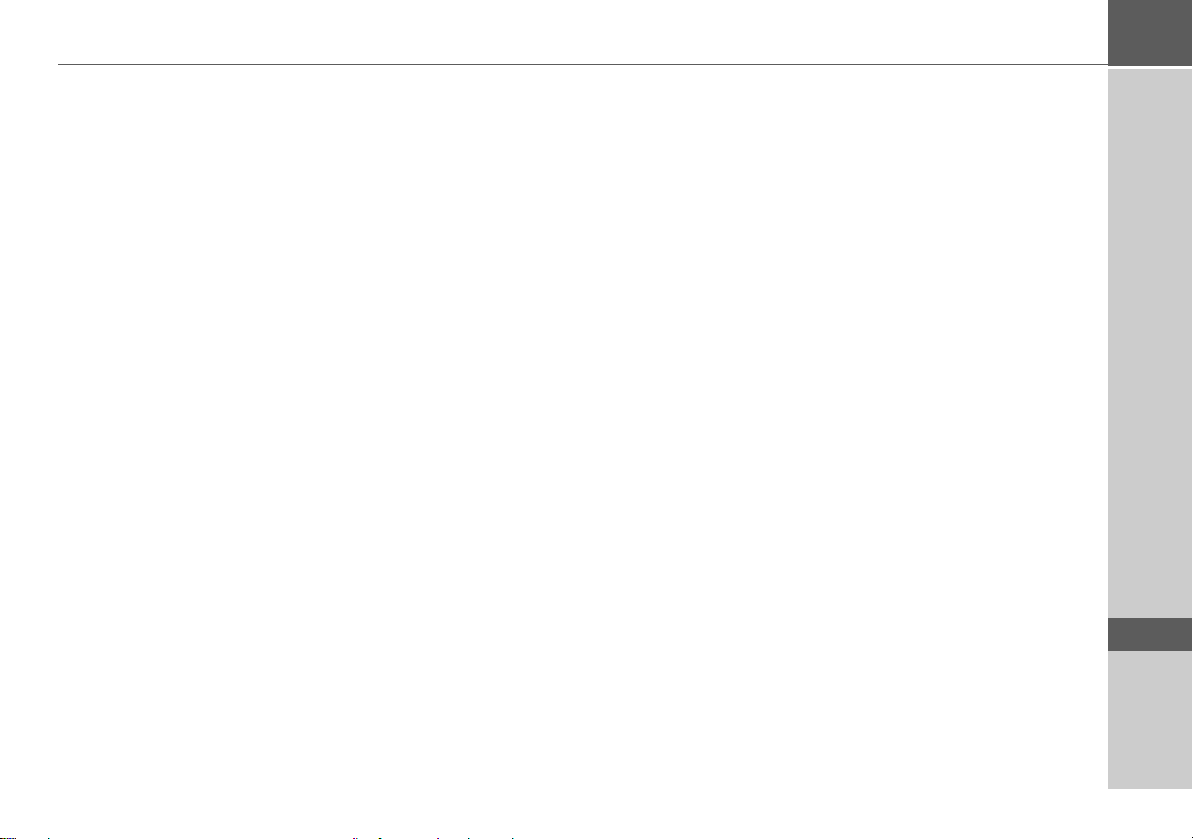
SPIS TREŚCI >>>
Wyświetlanie lub edytowanie celu 33
Adres domowy 34
Otwieranie menu wprowadzania
celu 34
Menu wprowadzania celu 34
Struktura menu wprowadzania celu 35
Wpisz adres 35
Wybierz POI 35
Osobiste cele podróży 35
Kontakty 35
Wybierz na mapie 35
Wpisz współrzędne geog. 35
Planowanie trasy 35
Wprowadzanie adresu 35
Wybór kraju 36
Wybór adresu i rozpoczęcie
prowadzenia do celu 36
Cele specjalne 41
Cel specjalny w pobliżu 41
Cel specjalny w pobliżu
wskazanego adresu 42
Cel specjalny w pobliżu celu trasy 43
Bezpośrednie wprowadzanie celu
specjalnego 43
Telefonowanie pod numer celu
specjalnego* 43
Dodatkowe informacje o celu
specjalnym 44
Wybieranie celu z pozycji
Osobiste cele podróży 44
Edycja pozycji Osobiste cele
podróży 44
Wybieranie celu z pozycji Kontakty 45
Planowanie trasy 46
Tworzenie nowej trasy 48
Edycja trasy 48
Optymalizacja trasy 49
Wybieranie celu na mapie 49
Wprowadzanie współrzędnych 50
Ustawienia nawigacji 51
Przycisk Inf. o nawigacji 52
Przycisk Opcje trasy 53
Prowadzenie do celu w zależności
od czasu* 53
Unikanie pewnych rodzajów dróg 54
Przycisk TMC* 54
Przycisk Widok mapy 55
Autozoom 57
Ustawianie kategorii celów
specjalnych (POI) 57
Przycisk Ostrzeżenia 58
Przycisk Ostrzeżenia dla
kierowców* 58
Przycisk Info o pręd. 59
Przycisk Nawigacja głosowa 60
Przycisk Głos 61
Przycisk Głośność 61
Przycisk Format 61
Przycisk Czas 62
Przycisk Zablokowane drogi 62
Przycisk Resetuj 64
Komunikaty drogowe TMC* 64
Prezentacja komunikatów
TMC na mapie* 65
Korzystanie z funkcji TMC* 65
Czytanie komunikatów* 66
Wyświetlenie drogi, której dotyczy
komunikat na mapie* 66
Uwzględnianie komunikatów
drogowych przy wyznaczaniu trasy* 67
Automatyczne ponowne
wyznaczanie trasy* 67
Ręczne ponowne wyznaczanie trasy* 67
Widok mapy 68
Wywoływanie widoku mapy 68
Struktura widoku mapy 68
Widok mapy bez prowadzenia
do celu 68
Widok mapy z prowadzeniem
do celu 68
Podzielony ekran przy prowadzeniu
do celu 70
Prowadzenie do celu za pomocą
strzałek 71
Widok mapy Junction View 71
Korzystanie z widoku mapy 72
Powtórzenie ostatniego komunikatu 72
Zmiana głośności komunikatu 72
Ustawianie skali mapy 72
Przewijanie mapy 73
Opcje widoku mapy 73
Cele specjalne na trasie 74
Komunikaty TMC na trasie* 74
Anulowanie prowadzenia do celu 75
Zmiana opcji trasy 75
Blokowanie trasy 76
Zmiana widoku mapy 76
Zmiana orientacji mapy 77
Obliczanie trasy* 77
Ustawienia widoku dziennego/
nocnego 79
Wprowadzanie celu 79
Wprowadzenie / usunięcie celu
pośredniego 79
Wyświetlanie całej trasy 80
> D
> GB
> F
> I
> E
> P
> NL
> DK
> S
> N
> FIN
> TR
> GR
> PL
> CZ
> H
> SK
3

>>> SPIS TREŚCI
> D
> GB
> F
> I
> E
> P
> NL
> DK
> S
> N
> FIN
> TR
> GR
> PL
> CZ
> H
> SK
Wyświetlanie listy celów 82
Pominięcie celu 83
Wyświetlanie aktualnego położenia 83
Zapisanie położenia 84
Telefonowanie* 84
Wyłączenie wyświetlacza 84
Definiowanie przycisków szybkiego
dostępu 85
OBSŁUGA TELEFONU* 86
Wybieranie trybu obsługi telefonu 86
Menu telefonu 87
Wybieranie numeru 87
Książka telefoniczna 88
Listy numerów 90
Stosowane ikony 90
Przeglądanie listy numerów 90
Wybieranie danego numeru 91
Wyświetlanie lub edytowanie
wpisów 91
Listy załadowane z telefonu
komórkowego 91
Podłączanie telefonów z interfejsem
Bluetooth 92
Otwieranie listy urządzeń 92
Podłączanie automatyczne 93
Szukanie telefonów komórkowych 93
Nawiązywanie połączenia
w widoku listy urządzeń 94
Połączenie z telefonem
komórkowym 94
Odłączanie podłączonego telefonu 94
Rozmowy telefoniczne 95
Nawiązywanie połączenia
telefonicznego 95
Odbieranie połączenia telefonicznego 95
Kończenie rozmowy 96
Podczas rozmowy 96
Ustawienia telefonu 97
Włączanie i wyłączanie funkcji
Bluetooth 98
Podłączanie automatyczne 98
Widoczność 98
Automatyczny odbiór połączeń
telefonicznych 98
Głośność telefonu 99
Aktualizacja książki telefonicznej 99
Nazwa urządzenia z interfejsem
Bluetooth 99
Ustawienia 100
Wybór ustawień systemowych 100
Menu ustawień systemowych 100
Obsługa 100
Możliwości wyboru 100
Zamykanie menu ustawień 100
Poszczególne pozycje menu 101
Akumulator 101
Tryb pracy dziennej / nocnej 101
Kalibracja 102
Jasność 102
Język 102
Automatyczne włączanie/
wyłączanie 103
Dźwięki 103
Ustawianie kolorów 104
Ustawienia fabryczne 104
Informacje 104
My XTRAS 105
Słownik terminów 106
Hasła 107
Dane techniczne 110
ZAPAMIĘTAJ 111
Deklaracja zgodności WE 111
Utylizacja urządzenia 112
Utylizacja akumulatorów 113
Obowiązek informacji w myśl
rozporządzenia w sprawie
akumulatorów i baterii
(Batterieverordnung – BattV) 113
Wyjmowanie akumulatora 113
Dane i informacje zawarte w tym
dokumencie mogą ulec zmianie bez
powiadomienia.
Żadna część tego dokumentu nie może być
powielana ani przekazywana w
jakimkolwiek celu bez pisemnego
pozwolenia firmy HARMAN/BECKER
Automotive Systems GmbH. Wszystkie
dane techniczne, rysunki itd. są chronione
prawem autorskim.
© Copyright 2009, HARMAN/BECKER
Automotive Systems GmbH
Wszelkie prawa zastrzeżone.
4
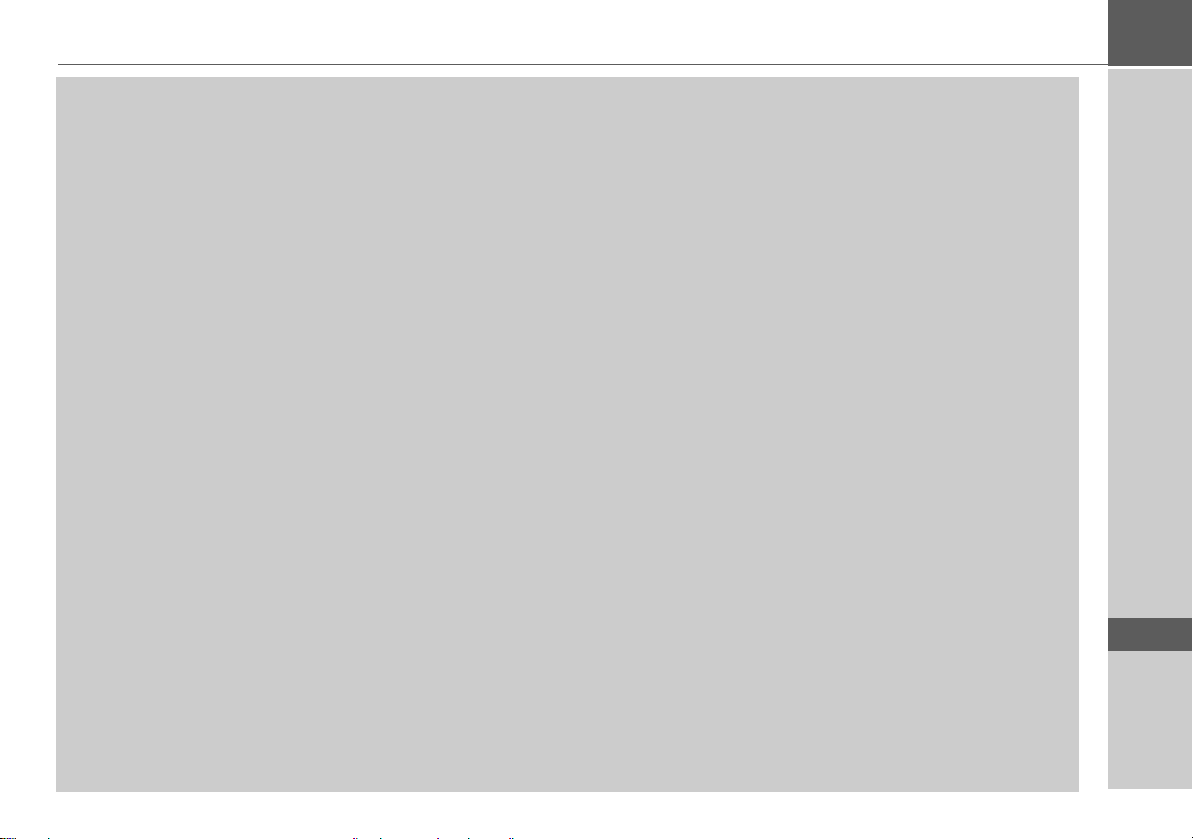
Wskazówki dotyczace bezpieczeństwa
WSKAZÓWKI DOTYCZACE BEZPIECZEŃSTWA >>>
!Wskazówki dotyczące bezpieczeństwa
•Urządzenie można obsługiwać tylko wtedy, gdy zezwala na to aktualna sytuacja w ruchu drogowym i gdy
użytkownik jest całkowicie pewny, że nie naraża w ten sposób samego siebie, pasażerów ani pozostałych
uczestników ruchu drogowego na zagrożenie, przeszkody lub utrudnienia.
•W każdym przypadku zastosowanie mają przepisy ruchu drogowego. Wprowadzanie danych miejsca docelowego
może odbywać się wyłącznie podczas postoju pojazdu.
• System nawigacyjny stanowi jedynie środek pomocniczy, dane/informacje mogą być w konkretnych
przypadkach obarczone błędami. Kierowca musi w każdej sytuacji rozstrzygnąć samodzielnie, czy skorzysta z
podanych informacji. Wyklucza się odpowiedzialność z tytułu błędnych wskazań systemu nawigacyjnego. Ze
względu na zmieniające się znaki drogowe lub też rozbieżności danych może dojść do udzielenia nieprecyzyjnych
lub błędnych instrukcji. Dlatego też należy zawsze zwracać uwagę na konkretne oznakowanie oraz regulowanie
ruchu drogowego. System nawigacyjny nie może służyć zwłaszcza jako środek pomagający w orientacji w
przypadku złej widoczności.
•Urządzenie może być użytkowane wyłącznie zgodnie z przeznaczeniem. Poziom głośności system nawigacyjny
należy ustawić w taki sposób, aby nadal słyszalne były odgłosy z zewnątrz.W przypadku zakłócenia działania (np.
wydobywania się dymu lub zapachu) urządzenie należy niezwłocznie wyłączyć.Ze względów bezpieczeństwa
urządzenie mogą otwierać wyłącznie specjaliści. W razie konieczności naprawy należy skontaktować się ze
sprzedawcą.
> D
> GB
> F
> I
> E
> P
> NL
> DK
> S
> N
> FIN
> TR
> GR
> PL
> CZ
5
> H
> SK
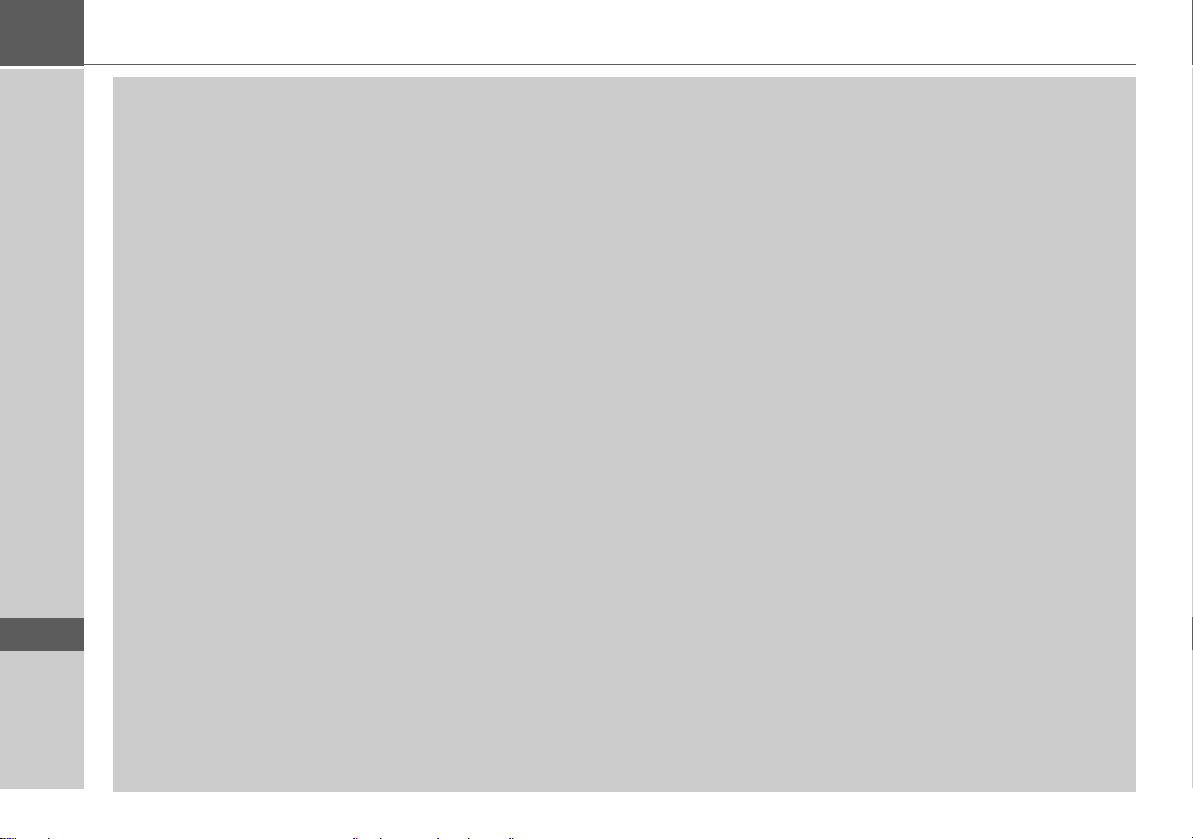
>>> WSKAZÓWKI DOTYCZACE BEZPIECZEŃSTWA
> D
> GB
> F
> I
> E
> P
> NL
> DK
> S
> N
> FIN
> TR
> GR
> PL
> CZ
• Nie wolno przekraczać napięcia znamionowego (V) podanego odpowiednio na wtyczce zasilacza sieciowego,
przystawce ładowarki samochodowej oraz na samym urządzeniu. Nieprzestrzeganie tego może spowodować
zniszczenie urządzenia, ładowarki lub eksplozję akumulatora.
•W żadnym wypadku nie wolno otwierać urządzenia ani akumulatora. Wszelkie zmiany w urządzeniu są
niedozwolone i spowodują utratę pozwolenia na użytkowanie.
•Należy stosować tylko oryginalne akcesoria firmy BECKER, aby mieć pewność, że wszystkie wymagane warunki
są spełnione, i uniknąć uszczerbku zdrowia lub szkód materialnych. Zużyte urządzenie i akumulatory należy
utylizować zgodnie z obowiązującymi przepisami.
•Niewłaściwe użytkowanie urządzenia spowoduje utratę wszelkich gwarancji! Powyższe wskazówki dotyczące
bezpieczeństwa odnoszą się także do oryginalnych akcesoriów firmy BECKER.
> H
> SK
6
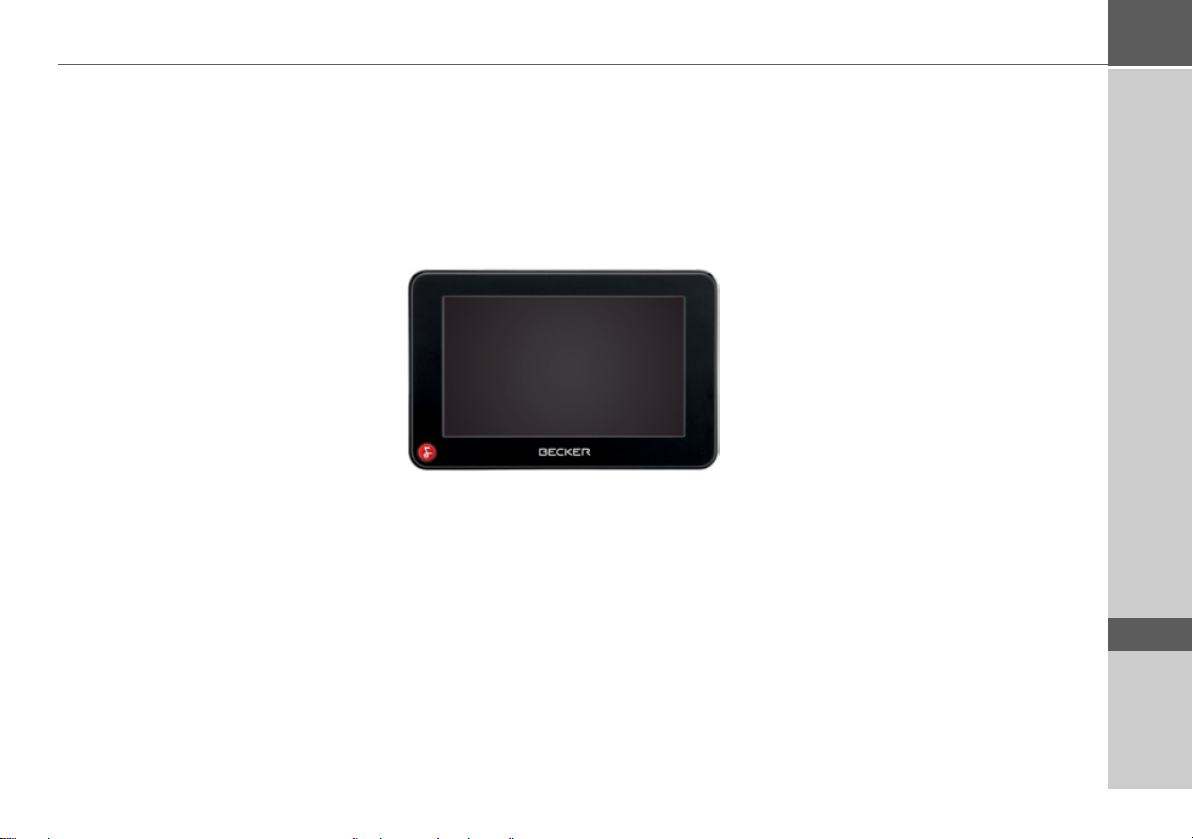
Traffic Assist
Zawartość instrukcji obsługi
Niniejsza instrukcja obsługi dotyczy
urządzeń Traffic Assist Z112, Traffic
Assist Z113 oraz Traffic Assist Z116.
W niektórych miejscach instrukcji
obsługi występują różnice pomiędzy
poszczególnymi urządzeniami. Różnice
te są oznaczone gwiazdką i wyjaśnione
w odpowiednim przypisie.
Funkcje opcjonalne również oznaczono
gwiazdką (*) i odpowiednim przypisem.
Funkcje opcjonalne są płatne – można je
aktywować za pomocą Menedżera
treści.
Użytkowanie
System Traffic Assist to wydajny system
PND (
przeznaczony do użytku w pojazdach oraz
w pomieszczeniach zamkniętych.
Urządzenie i jego akcesoria należy
chronić przed wilgocią i zabrudzeniem.
System Traffic Assist może być stosowany
jako:
•urządzenie nawigacyjne
•*Po połączeniu z telefonem
P
ersonal Navigation Device),
komórkowym z interfejsem
Bluetooth® urządzenie może służyć
jako bardzo wygodny zestaw
głośnomówiący.
TRAFFIC ASSIST >>>
Nawigacja
GPS (Global Positioning System)
sprawia, iż zbędne staje się nużące
przeglądanie map drogowych.
Dzięki zintegrowanej z urządzeniem
antenie odbiorczej można również na
otwartym terenie zachować stały dostęp do
możliwości nawigacji. Wewnątrz
budynków korzystanie z funkcji
nawigacyjnych może być niemożliwe, co
zależy od poziomu odbioru.
Urządzenie Traffic Assist jest
wyposażone w system TMC**.
Umożliwia on odbiór komunikatów
drogowych. Za pośrednictwem systemu
TMC są przekazywane informacje
o ewentualnych utrudnieniach
komunikacyjnych. Urządzenie, w
zależności od ustawienia, może
pokierować przez objazdy
automatycznie bądź z potwierdzeniem
kierowcy.
> D
> GB
> F
> I
> E
> P
> NL
> DK
> S
> N
> FIN
> TR
> GR
> PL
> CZ
*Dotyczy tylko Traffic Assist Z116. **Nie dotyczy Traffic Assist Z112.
> H
> SK
7
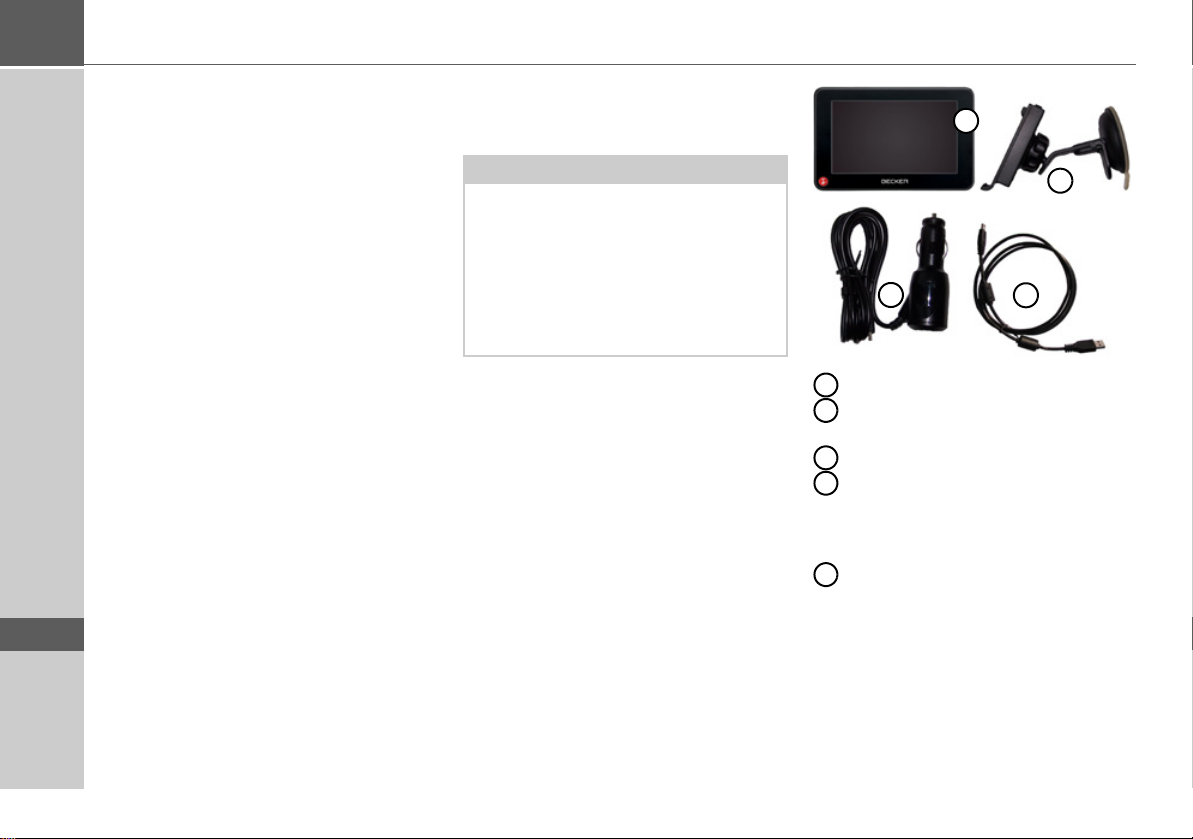
>>> TRAFFIC ASSIST
> D
> GB
> F
> I
> E
> P
> NL
> DK
> S
> N
> FIN
> TR
> GR
> PL
Telefon*
Urządzenie Traffic Assist jest wyposażone
w technologię bezprzewodową
Bluetooth®. Przez ten interfejs można je
połączyć z telefonem komórkowym
wyposażonym również w technologię
bezprzewodową Bluetooth®. Urządzenie
Traffic Assist służy wtedy jako bardzo
wygodny zestaw głośnomówiący.
Dodatkowo istnieje możliwość
odczytywania wpisów z książki
adresowej lub telefonicznej telefonu
komórkowego.
Rozpakowywanie zestawu
Traffic Assist
Wskazówka:
System Traffic Assist dostarczany jest w
stabilnym opakowaniu. W przypadku
gdyby opakowanie lub jego zawartość
wykazywały znaczne uszkodzenia,
urządzenia nie należy rozpakowywać.
Należy wtedy skontaktować się ze
sprzedawcą.
Sprawdzanie zawartości
Przed rozpoczęciem użytkowania systemu
Traffic Assist należy dokładnie sprawdzić
kompletność oraz stan dostarczonego
zestawu (patrz także strona 12).
> Rozpakuj i dokładnie sprawdź
zawartość opakowania.
1
2
4
1
Traffic Assist
2
Uchwyt do mocowania urządzenia
z płytką nośną
3
Kabel USB
4
Przystawka zasilacza
samochodowego 12/24 V do
gniazda zapalniczki z wbudowaną
anteną TMC**
5
Płyta DVD z programem Content
Manager (menedżer zawartości)
iinstrukcją obsługi (nie pokazano
na ilustracji)
3
> CZ
> H
> SK
8
*Dotyczy tylko Traffic Assist Z116. **Nie dotyczy Traffic Assist Z112.

TRAFFIC ASSIST >>>
Reklamacje
W razie reklamacji należy skontaktować
się ze sprzedawcą. Urządzenie można
również odesłać w oryginalnym
opakowaniu firmie Harman/Becker.
Sposób postępowania z
opakowaniem
Opakowanie należy przechować
w suchym miejscu przynajmniej przez
okres gwarancji.
Wskazówka:
Utylizacji należy dokonywać
w odpowiedni sposób zgodnie
z obowiązującymi przepisami.
Opakowania nie wolno palić.
W zależności od kraju przeznaczenia
opakowanie można również oddać
sprzedawcy.
Opis urządzenia
System Traffic Assist składa się
zurządzenia podstawowego Traffic Assist
oraz wchodzących w zakres dostawy
akcesoriów.
Przegląd poszczególnych elementów
zaprezentowano w rozdziale:
• "Przeglad elementów systemu Traffic
Assist" na stronie 12
Wskazówka:
Urządzenia podstawowego ani
akcesoriów nie wolno otwierać lub też w
jakikolwiek sposób modyfikować.
Traffic Assist - urządzenie
podstawowe
Wszystkie układy elektroniczne znajdują
się w urządzeniu podstawowym:
• wbudowana antena,
• odbiornik TMC do odbioru
komunikatów drogowych**,
• ekran dotykowy,
• wbudowany głośnik do odtwarzania
komunikatów głosowych podczas
nawigacji oraz rozmów
telefonicznych*,
•mikrofon*.
Oprócz tego po obu stronach urządzenia
znajdują się różne przyłącza i interfejsy.
Dodatkowe informacje na temat
urządzenia zawiera rozdział:
• "Dane techniczne" na stronie 110
> D
> GB
> F
> I
> E
> P
> NL
> DK
> S
> N
> FIN
> TR
> GR
> PL
*Dotyczy tylko Traffic Assist Z116. **Nie dotyczy Traffic Assist Z112.
> CZ
> H
> SK
9
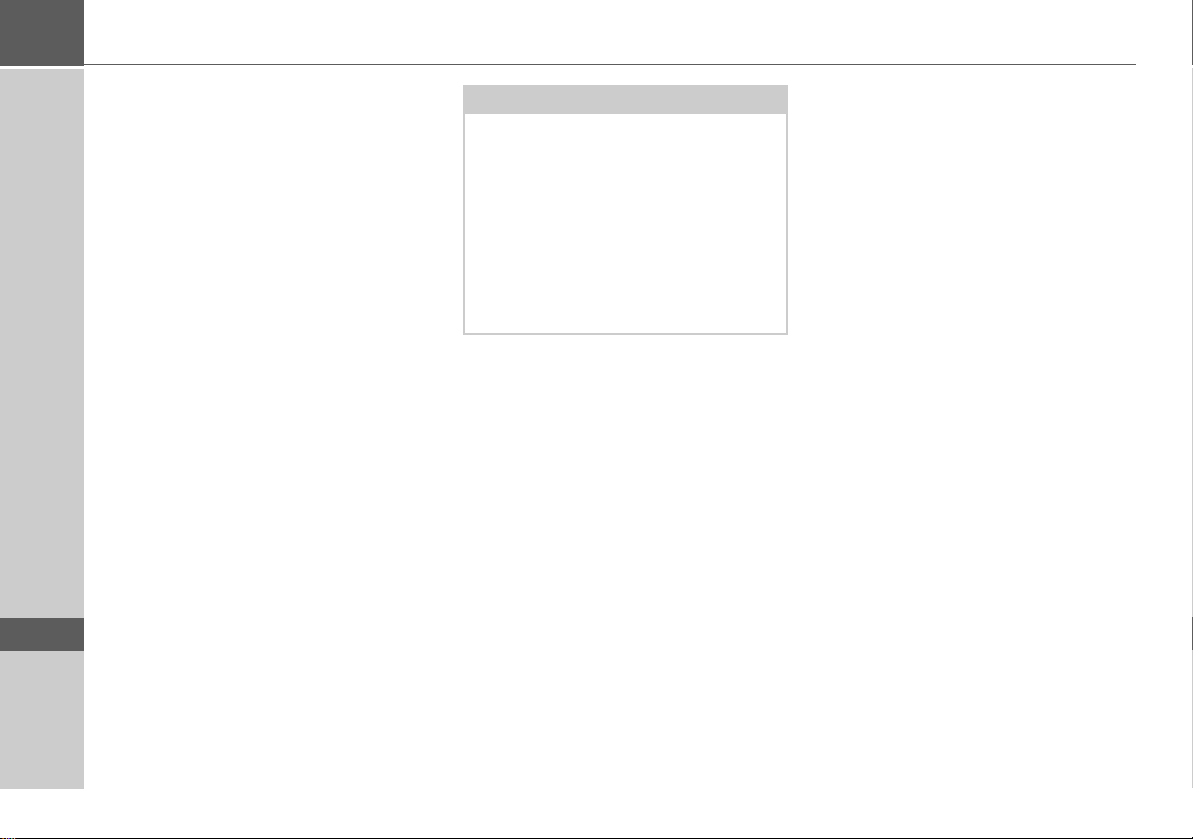
>>> TRAFFIC ASSIST
> D
> GB
> F
> I
> E
> P
> NL
> DK
> S
> N
> FIN
> TR
> GR
> PL
Kabel zasilania z gniazda
zapalniczki
Kabel ten umożliwia podłączenie do
gniazda zapalniczki w samochodzie.
Wymagania dotyczące zasilania:
•Prąd stały 12/24 V
0,5 A
Akumulator
Rozładowany akumulator urządzenia
można naładować przez podłączenie
urządzenia Traffic Assist do zasilania
prądem.
W tym celu należy podłączyć urządzenie
przez przystawkę zasilacza
samochodowego do gniazda 12/24 V w
samochodzie lub przez opcjonalny
zasilacz sieciowy do sieci 230 V.
Wskazówka:
Urządzenie Traffic Assist można ładować
przez znajdującą się w zestawie
przystawkę zasilacza samochodowego
lub przez opcjonalny zasilacz sieciowy do
sieci 230 V.
Gdy Traffic Assist jest połączony z
komputerem PC, zasilanie urządzenia jest
dostarczane przez komputer, a nie z
akumulatora.
Kabel połączeniowy USB
Za pomocą dostarczonego kabla USB
urządzenie Traffic Assist można
podłączyć do każdego dostępnego
w sprzedaży komputera wyposażonego
w gniazdo USB. Dostęp do zawartości
pamięci flash 2 GB urządzenia Traffic
Assist i ewentualnie dołączonej karty
Micro SD można uzyskać za
pośrednictwem komputera, podobnie
jak w przypadku dostępu do zwykłego
dysku wymiennego.
Akcesoria
Zasilacz
Ten zasilacz sieciowy umożliwia
podłączenie urządzenia Traffic Assist do
gniazda ściennego.
Wymagania odnośnie zasilania prądem:
•Prąd przemienny 100-240 V
0,3 A
50-60 Hz
> CZ
> H
> SK
Uchwyt
Urządzenie Traffic Assist można
zamocować w pojeździe na uchwycie.
10
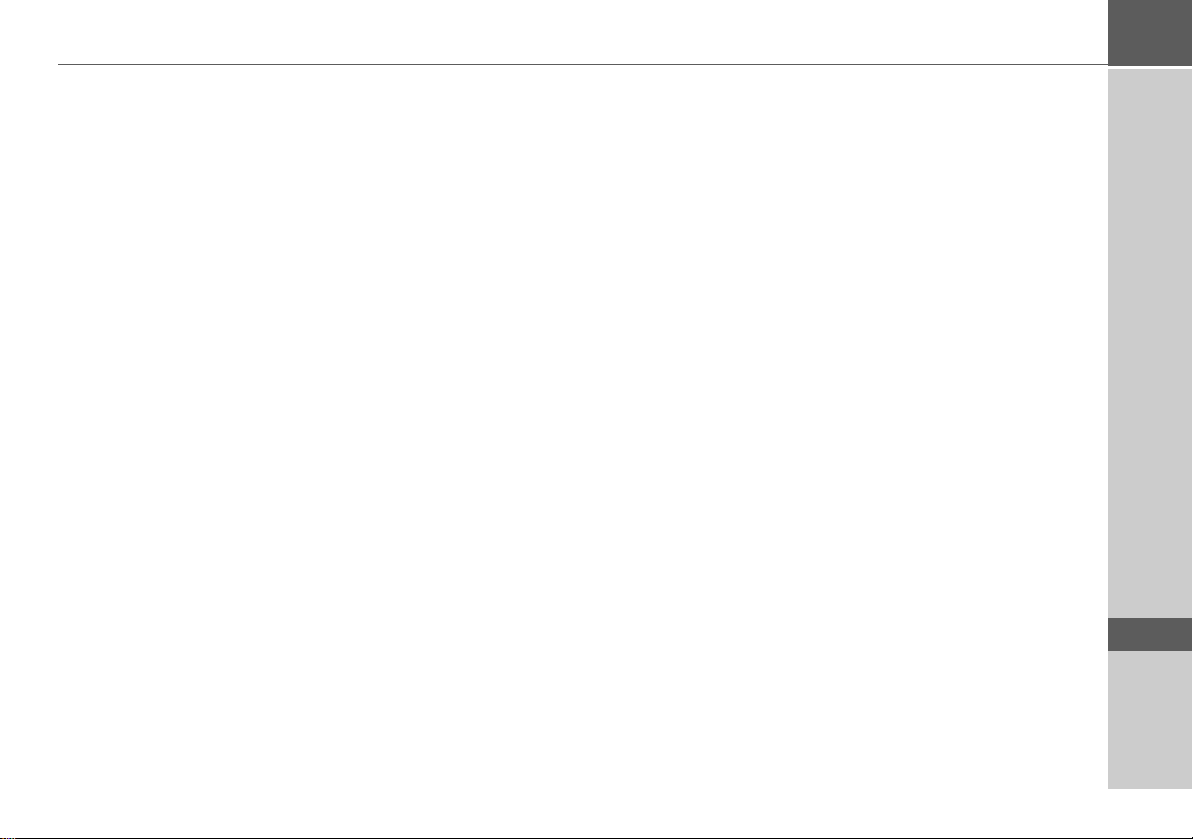
TRAFFIC ASSIST >>>
Wskazówki dotyczące
dokumentacji
Quick Start Guide
Ten krótki przewodnik służy do szybkiego
zapoznanie się z funkcjami obsługi
urządzenia nawigacyjnego Traffic Assist.
Objaśnione są tu najważniejsze
podstawowe funkcje urządzenia Traffic
Assist.
Instrukcja obsługi
Pełny opis funkcji znajduje się w instrukcji
obsługi.
Rejestracja
Zapraszamy do zarejestrowania się w
naszym serwisie oprogramowania,
w którym będziemy informować na
bieżąco o aktualizacjach i innych
nowościach.
Rejestrację można wykonać online na
stronie internetowej firmy Becker
www.mybecker.com.
Łącze „Software update” znajduje się w
sekcji „SERVICE/SUPPORT”.
Naprawa
W razie uszkodzenia urządzenia nie wolno
otwierać. Należy zwrócić się do
specjalistycznego punktu handlowego.
Emisje i utylizacja
Informacje o emisjach, kompatybilności
elektromagnetycznej i utylizacji, patrz
"ZAPAMIĘTAJ" na stronie 111.
> D
> GB
> F
> I
> E
> P
> NL
> DK
> S
> N
> FIN
> TR
> GR
> PL
> CZ
11
> H
> SK
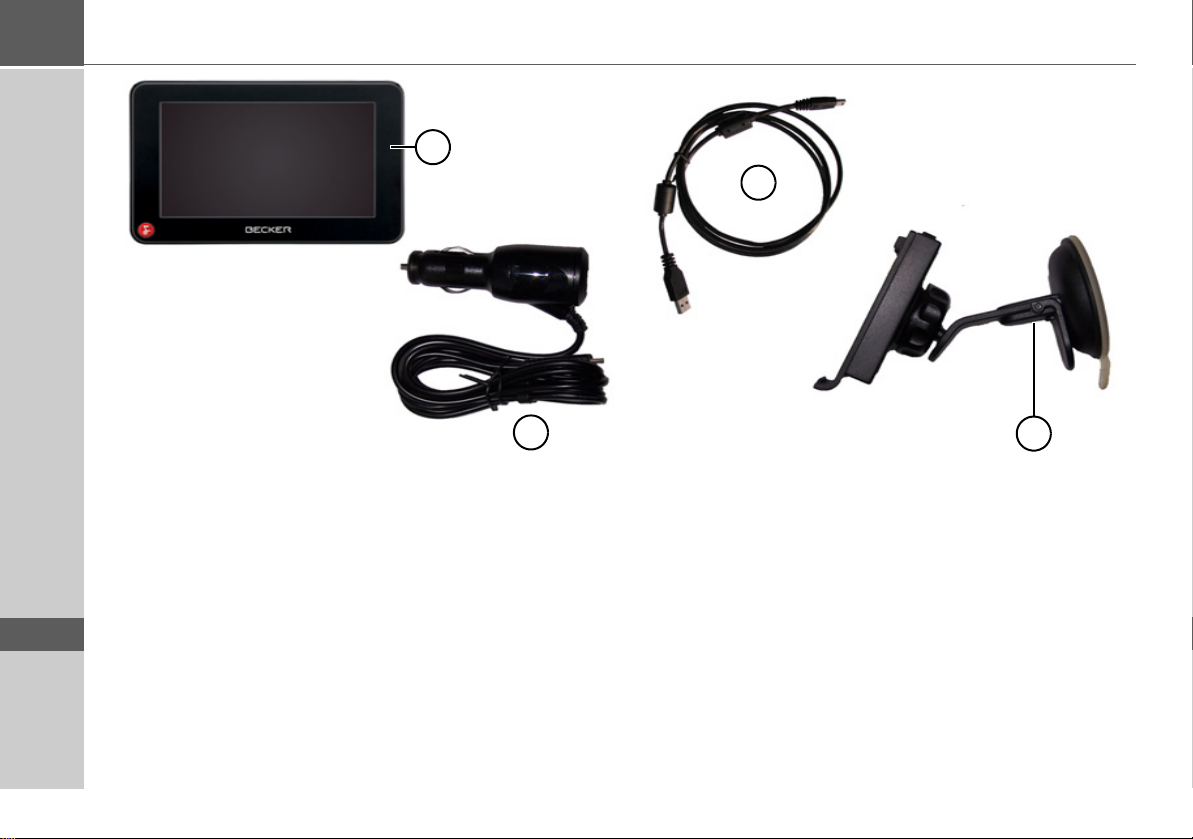
>>> PRZEGLAD ELEMENTÓW SYSTEMU TRAFFIC ASSIST
> D
> GB
> F
> I
> E
> P
> NL
> DK
> S
> N
> FIN
> TR
> GR
> PL
> CZ
> H
1
4
Przeglad elementów systemu Traffic Assist
Zakres dostawy
1 Traffic Assist - PND (Personal Navigation Device)
2 Kabel połączeniowy USB
3 Uchwyt do mocowania urządzenia z płytką nośną
4 Przewód do zasilania przez zapalniczkę samochodową (12/
24 Volt) z wbudowaną anteną TMC*
2
3
> SK
12
*Nie dotyczy Traffic Assist Z112.
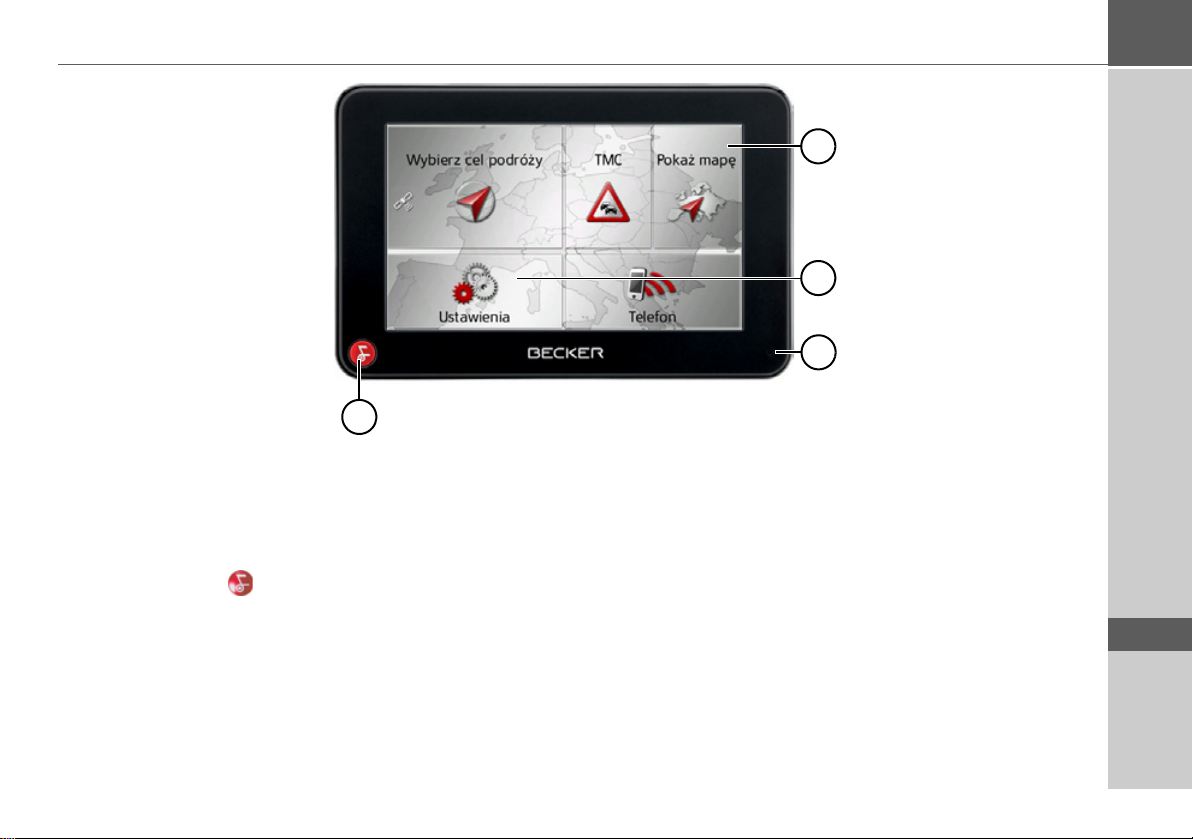
PRZEGLAD ELEMENTÓW SYSTEMU TRAFFIC ASSIST >>>
> D
2
> GB
> F
> I
1
Widok urządzenia z przodu z elementami służącymi do
obsługi i wskazującymi
1 Przycisk Becker ( )
Naciśnięcie = funkcja Wstecz (w większości aplikacji)
Długie naciśnięcie przycisku = otwarcie menu głównego
2 Ekran dotykowy z wybranym menu głównym
3 Przycisk na ekranie dotykowym
Naciśnięcie powoduje wykonanie
przypisanego polecenia
*Dotyczy tylko Traffic Assist Z116.
4 Mikrofon*
3
4
> E
> P
> NL
> DK
> S
> N
> FIN
> TR
> GR
> PL
> CZ
> H
> SK
13
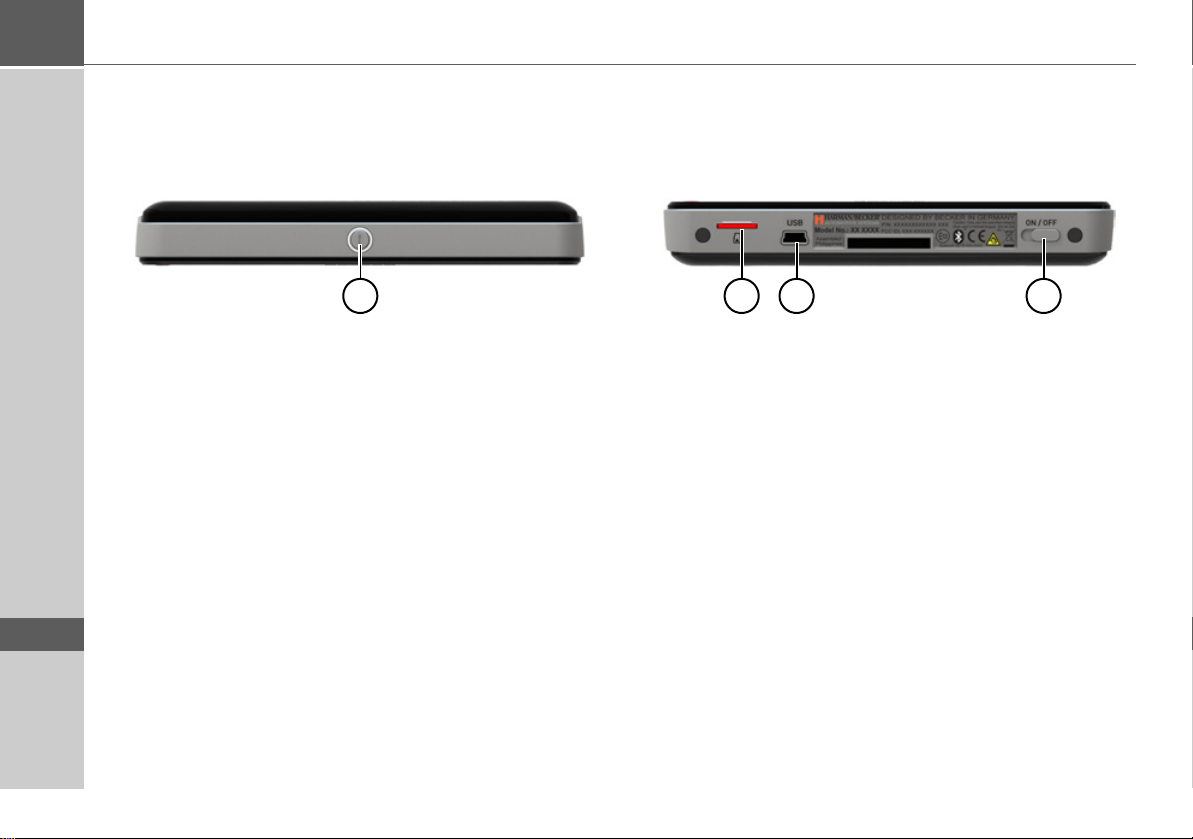
>>> PRZEGLAD ELEMENTÓW SYSTEMU TRAFFIC ASSIST
> D
> GB
> F
> I
> E
> P
> NL
> DK
> S
> N
1 2 3 4
> FIN
> TR
> GR
> PL
> CZ
> H
> SK
Strona górna urządzenia
1 Włączanie/wyłączanie urządzenia Traffic Assist (tryb
gotowości)
14
Spód urządzenia
2 Gniazdo karty micro SD
3 Gniazdo przyłączeniowe mini USB/przyłącze zasilania
elektrycznego
4 Włącznik/wyłącznik
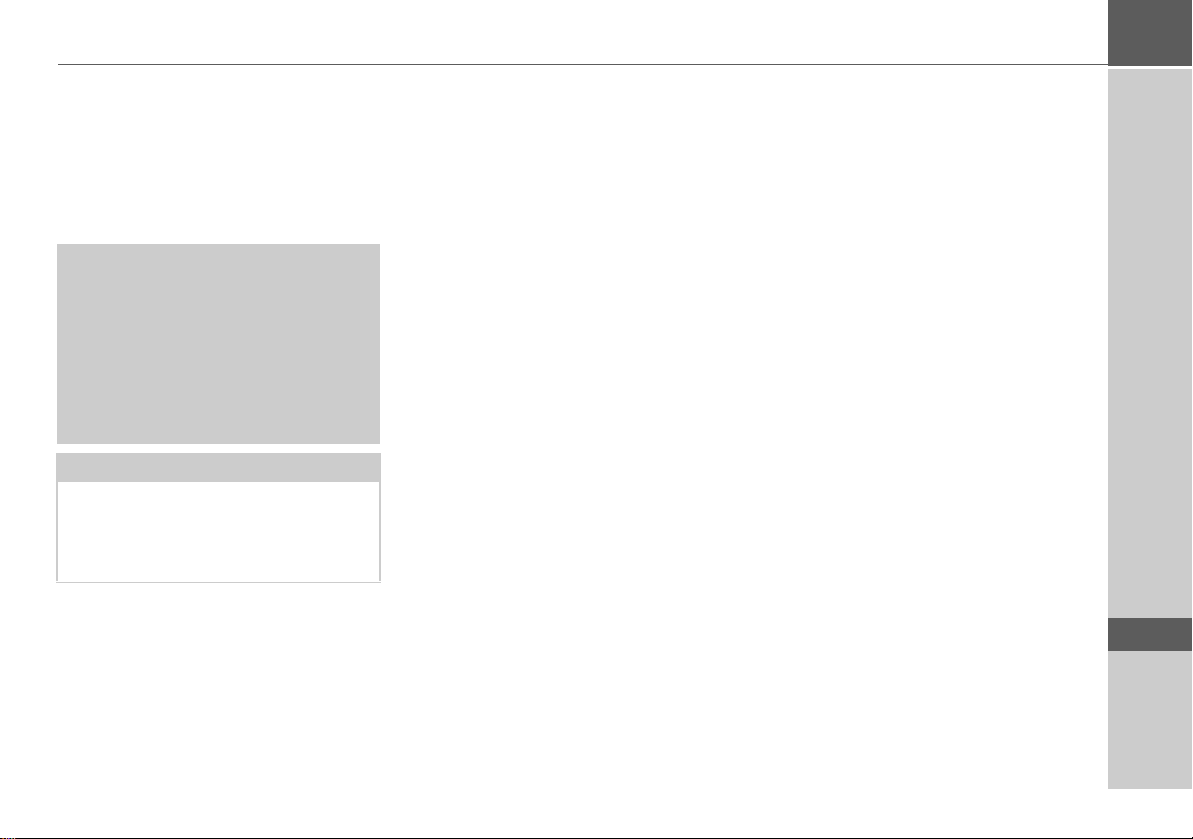
Ogólne zasady obsługi
Konserwacja i czyszczenie
Urządzenie nie wymaga konserwacji.
Do czyszczenia można stosować zwykłe
środki czyszczące do użytkowych
urządzeń elektrycznych, nanosząc je
wilgotną i miękką ściereczką.
!Niebezpieczeństwo!
Zagrożenie życia w wyniku
porażenia prądem. Przed
przystąpieniem do czyszczenia
urządzenia, odłączyć od niego
wszystkie elementy i akcesoria,
następnie wyłączyć urządzenie oraz
zasilacz sieciowy.
Wskazówki:
Nie stosować agresywnych lub
szorujących środków oraz ściereczek,
rysujących powierzchnie.
rządzenie nie może być oblewane wodą.
To przenośne urządzenie nawigacyjne
zostało skonstruowane i wyprodukowane z
największą starannością i należy się z nim
równie starannie obchodzić.
Przestrzeganie poniższych zaleceń
zapewni przyjemne korzystanie z
przenośnego urządzenia nawigacyjnego.
•Urządzenie nawigacyjne i jego
akcesoria należy chronić przez
wilgocią i zalaniem wodą! Gdy do
urządzenia dostanie się wilgoć, należy
je natychmiast wyłączyć i odłączyć od
zasilania prądem. Pozostawić
urządzenie do wyschnięcia
w temperaturze pokojowej.
•Nie stosować i nie przechowywać
urządzenia nawigacyjnego w
zakurzonym lub brudnym miejscu.
• Nie przechowywać urządzenia w
gorącym otoczeniu. Wysokie
temperatury mogą powodować
skrócenie żywotności elektronicznych
elementów urządzenia, uszkodzenie
akumulatorów i zniekształcenie lub
stopienie się niektórych tworzyw
sztucznych.
• Nie przechowywać urządzenia w
zimnym otoczeniu. Gdy podczas
pracy urządzenie ponownie nagrzeje
się do temperatury roboczej, może w
jego środku dojść do skroplenia się
wilgoci, powodując uszkodzenie jego
elementów.
OGÓLNE ZASADY OBSłUGI >>>
•Chronić przenośne urządzenie
nawigacyjne przed upadkami,
uderzeniami i wstrząsami.
Nieprawidłowe obchodzenie się z
urządzeniem może powodować
uszkodzenie jego elementów.
•Nie należy stosować żrących
chemikaliów, roztworów
czyszczących opartych na
rozpuszczalnikach ani silnych
środków czyszczących.
Wszystkie wskazówki dotyczą w takim
samym stopniu przenośnego urządzenia
nawigacyjnego, akumulatora, zasilacza
sieciowego, przystawki ładowarki
samochodowej oraz wszystkich
akcesoriów. Gdy jeden w tych elementów
nie działa prawidłowo, należy
skontaktować się ze sprzedawcą.
> D
> GB
> F
> I
> E
> P
> NL
> DK
> S
> N
> FIN
> TR
> GR
> PL
> CZ
> H
> SK
15
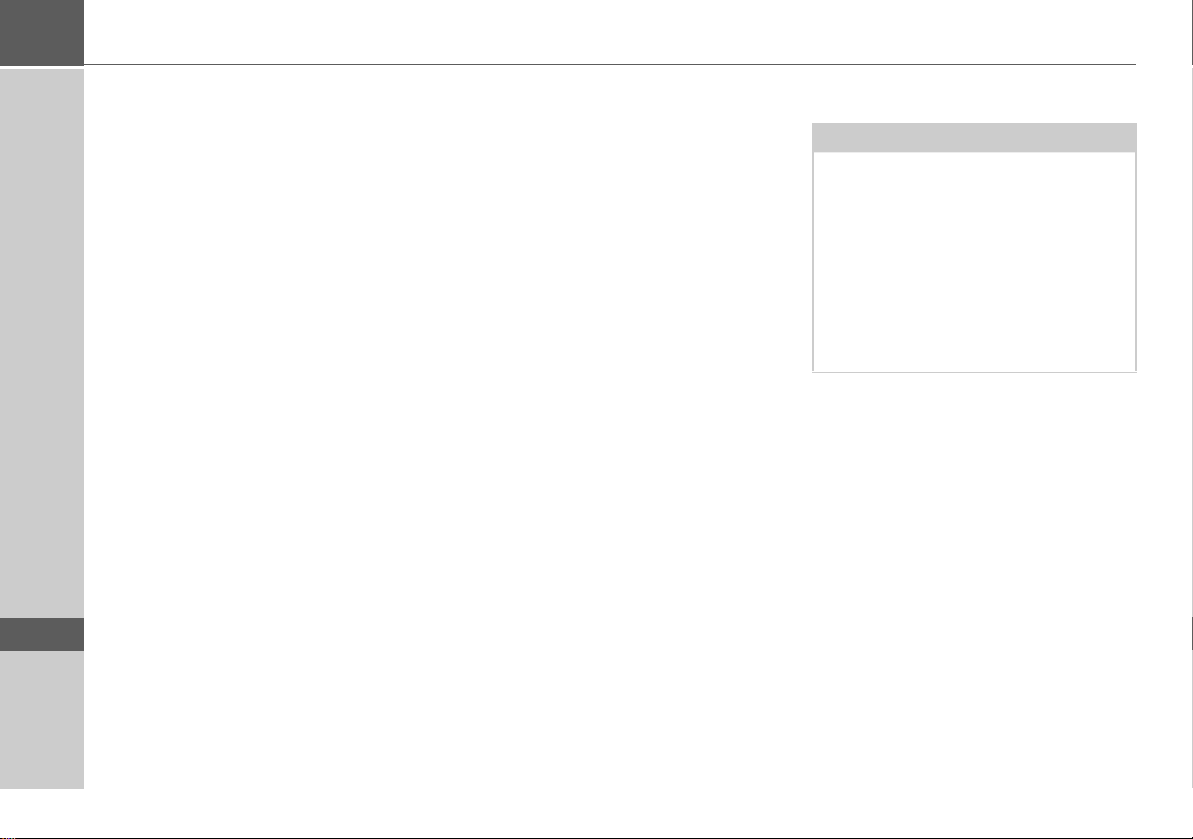
>>> OGÓLNE ZASADY OBSłUGI
> D
> GB
> F
> I
> E
> P
> NL
> DK
> S
> N
> FIN
> TR
> GR
> PL
Deklaracja jakości
akumulatora
Pojemność akumulatora przenośnego
urządzenia nawigacyjnego zmniejsza się
wraz z każdym cyklem ładowania/
rozładowania. Zmniejszenie pojemności
może być spowodowane także
nieprawidłowym przechowywaniem w za
wysokiej lub za niskiej temperaturze.
Przez to także przy pełnym naładowaniu
czas pracy może ulec znacznemu
skróceniu.
Akumulator jest tak skonstruowany, że
także po 6 miesiącach od zakupu
przenośnego urządzenia nawigacyjnego
może być jeszcze ładowany i
rozładowywany.
Deklaracja jakości
wyświetlacza
W wyjątkowych przypadkach na
wyświetlaczu mogą się pojawić
uwarunkowane technologicznie małe
punkciki (piksele) o innych kolorach.
Ponadto niektóre, pojedyncze punkty
obrazu mogą być jaśniejsze lub
ciemniejsze. Nie jest to jednak wadą.
Uruchamianie
Po rozpakowaniu i sprawdzeniu systemu
Traffic Assist pod względem ew.
uszkodzeń, można rozpocząć korzystanie
z urządzenia. Poszczególne etapy
przygotowań:
•podłączyć napięcia zasilania
•Włączanie urządzenia
• Zapewnianie odbioru antenowego
(gdy żądana jest nawigacja)
Zasilanie
Wskazówka:
Urządzenie Traffic Assist można ładować
przez znajdującą się w zestawie
przystawkę zasilacza samochodowego
lub przez opcjonalny zasilacz sieciowy do
sieci 230 V.
Gdy Traffic Assist jest połączony z
komputerem PC, zasilanie urządzenia jest
dostarczane przez komputer, a nie z
akumulatora.
> CZ
> H
> SK
16
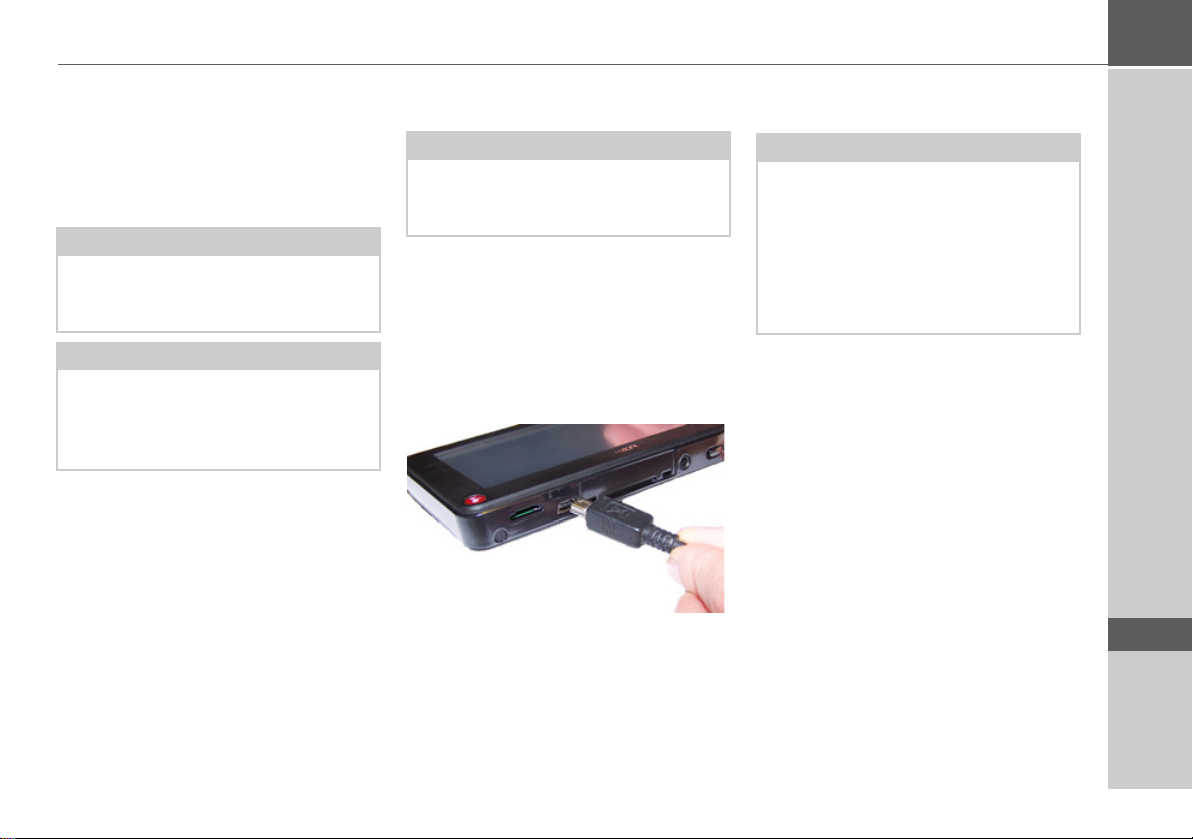
OGÓLNE ZASADY OBSłUGI >>>
Zasilanie przy użyciu
akumulatorów
Wewnętrzne zasilanie prądem zapewnia
zintegrowany akumulator. Akumulator nie
wymaga konserwacji ani szczególnego
czyszczenia.
Wskazówka:
Po całkowitym rozładowaniu
akumulatora urządzenie potrzebuje ok.
jednej minuty, aby włączyć się ponownie.
Wskazówka:
W przypadku uszkodzonego akumulatora
należy skontaktować się ze sprzedawcą.
Nie demontować samodzielnie
akumulatora.
Podłączenie do gniazda
zapalniczki
Wskazówka:
Jeśli w wyniku używania zapalniczki
gniazdko jest jeszcze gorące, odczekaj
chwilę aż do ostygnięcia uchwytu.
Urządzenie można zasilać z akumulatora
samochodowego za pośrednictwem
dostarczonego przewodu do zapalniczki.
> Chwyć wtyk kabla i wsuń go do oporu
do gniazda przyłączeniowego
urządzenia Traffic Assist, nie stosując
większej siły.
> Umieść przystawkę w samocho-
dowym gnieździe zapalniczki.
Wskazówka:
Zasilanie urządzenia z gniazda
zapalniczki, gdy silnik jest wyłączony,
prowadzi do stopniowego rozładowania
akumulatora!
Dlatego urządzenia Traffic Assist nie
należy używać przez zbyt długi czas, gdy
silnik jest wyłączony.
> D
> GB
> F
> I
> E
> P
> NL
> DK
> S
> N
> FIN
> TR
> GR
> PL
17
> CZ
> H
> SK

>>> OGÓLNE ZASADY OBSłUGI
> D
> GB
> F
> I
> E
> P
> NL
> DK
> S
> N
> FIN
> TR
> GR
> PL
> CZ
Podłączanie do gniazdka
ściennego
!Zagrożenie dla życia!
Pamiętaj o tym, aby mieć suche ręce
i aby zasilacz również był suchy.
Podłączaj zasilacz sieciowy tylko do
przeznaczonej do tego celu sieci
elektrycznej.
Podłączanie zasilania prądem
Przyłączenie do ogólnodostępnej sieci
elektrycznej odbywa się przy użyciu
opcjonalnego zasilacza.
> Chwyć wtyk i wsuń go aż do oporu,
bez stosowania większej siły, w
gniazdo przyłączeniowe urządzenia
Traffic Assist.
> Podłącz zasilacz za pomocą wtyczki
do gniazda sieciowego.
Wskazówka:
Jeśli odtwarzacz Traffic Assist nie ma być
używany przez dłuższy czas, zasilacz
sieciowy należy odłączyć.
Antena TMC*
Załączona anteena TMC jest zintegrowana
z przewodem zasilającym.
Antena TMC załączona jest podczas
produkcji do przewodu zasilającego do
papierośnicy.
Jeźeli odbiór TMC nie jest wystarczający,
należy wyłączzyć przewód TMC
z papierośnicy. Następnie, przy użyciu
ssawki podłączyć antenę TMC do szyby
przedniej.
Wskazówka:
Antenę TMC należy tak ustawić, aby nie
utrudniała prowadzenia pojazdu.
Antena GPS
Antena urządzenia
Antena GPS zintegrowana jest w
obudowie.
Wskazówka:
Wbudowana antena GPS ma
ograniczone zastosowanie w przypadku
odbioru sygnału w pojazdach z szybami
przeciwsłonecznymi (naparowanie
metalu lub folia metalowa, co można
rozpoznać na podstawie napisu na
szybie SIGLA SOL, SIGLA CHROM,
SIGLA, KOOL-OF, SUNGATE itp.)
lub w pojazdach z siatką drucianą
o małych oczkach umieszczoną
w szybie.
> H
> SK
18
*Nie dotyczy Traffic Assist Z112.
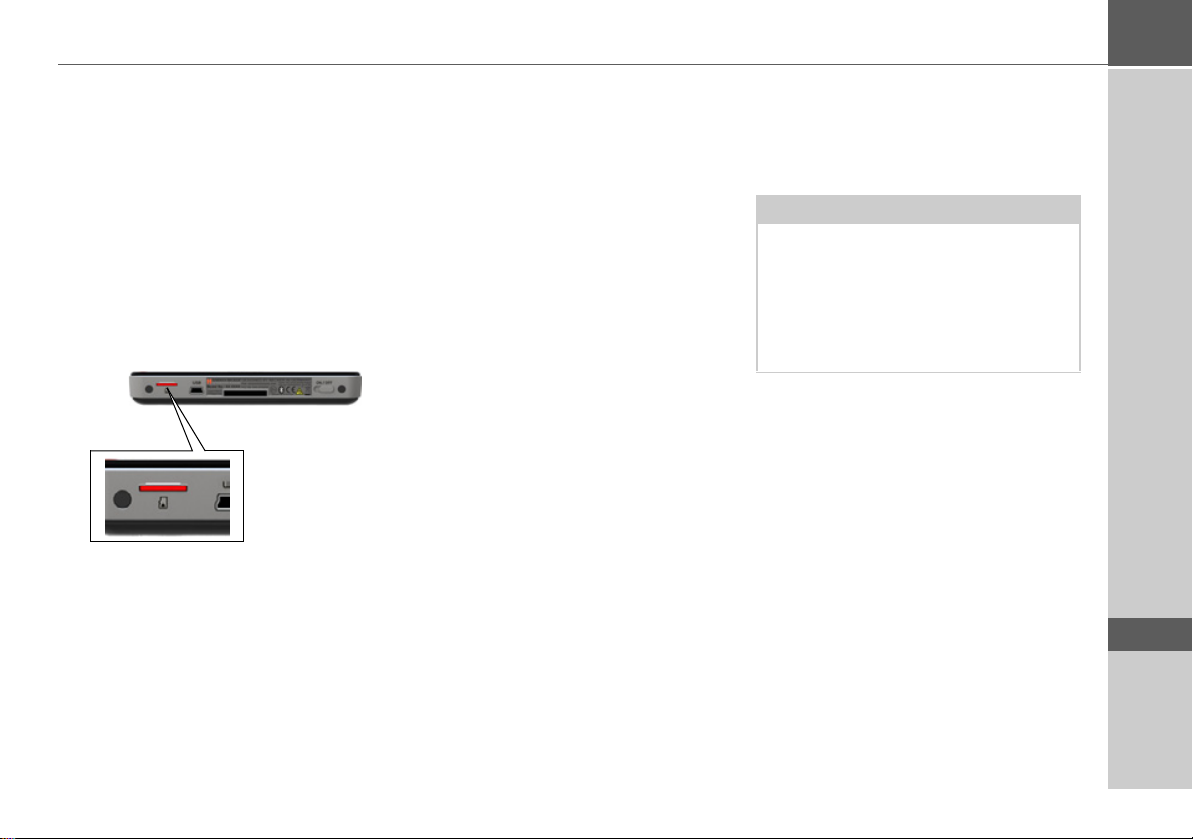
OGÓLNE ZASADY OBSłUGI >>>
Memory Card
Urządzenie Traffic Assist jest
wyposażone w wejście kart pamięci
micro SD.
Ponieważ w urządzeniu Traffic Assist
dane map są zapisane w pamięci
wewnętrznej, gniazdo kart pamięci
micro SD wykorzystuje się tylko do
aktualizacji danych.
Karta pamięci może być także używana
jako dodatkowy nośnik danych.
Gniazdo karty znajduje się z lewej
strony na spodzie urządzenia. Kieszeń
na kartę jest wyposażona w sprężynowy
mechanizm zatrzaskiwania
i wysuwania.
Wkładanie karty pamięci
> Wyjmij kartę pamięci z opakowania,
chroniąc jej styki przed dotykaniem i
zabrudzeniem.
> Chwyć kartę pamięci w taki sposób,
aby styki były skierowane w stronę
urządzenia, w kierunku jego tylnej
części.
> Włóż kartę pamięci do gniazda.
> Z lekkim naciskiem wsuń kartę
pamięci do gniazda, aż nastąpi
zablokowanie karty.
Wyjmowanie karty pamięci
Karta wysuwa się z gniazda w tył, tak by
było możliwe uchwycenie jej dwoma
palcami.
> Lekko wciśnij palcem kartę pamięci
do gniazda w kierunku przeciwnym
do oporu sprężyny, a następnie puść
ją.
Karta zostanie wysunięta.
> Wyjmij kartę pamięci i włóż ją w
opakowanie, nie dotykając jej styków.
Uchwyt
Za pomocą uchwytu do mocowania
urządzenie Traffic Assist można
przymocować do przedniej szyby.
Wskazówka:
Zarówno Traffic Assist, jak i uchwyt nie
powinny być narażone przez dłuższy czas
na bezpośrednie oddziaływanie promieni
słonecznych. Temperatura wewnętrzna
rzędu +70 st. Celsjusza może uszkodzić
elementy uchwytu.
> D
> GB
> F
> I
> E
> P
> NL
> DK
> S
> N
> FIN
> TR
> GR
> PL
> CZ
19
> H
> SK
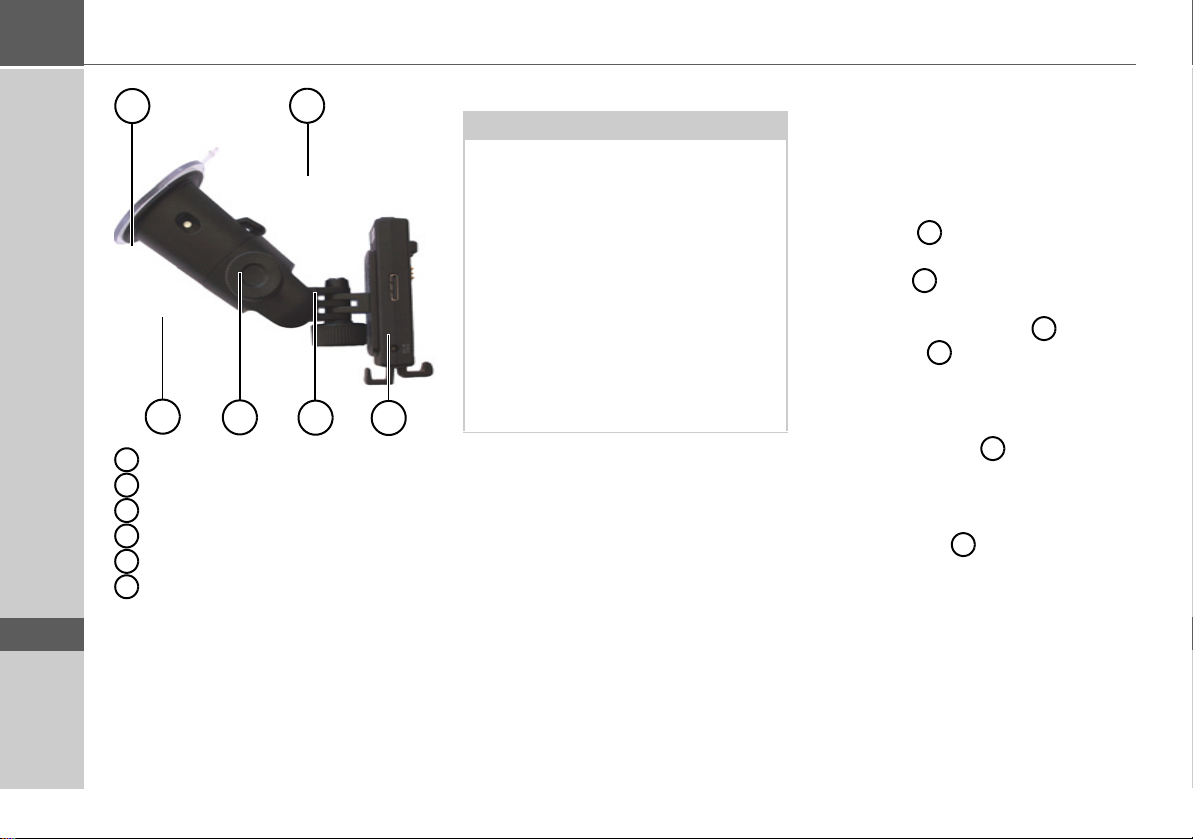
>>> OGÓLNE ZASADY OBSłUGI
> D
> GB
> F
> I
> E
> P
> NL
> DK
> S
> N
> FIN
> TR
> GR
1
2
1
Powierzchnia zasysająca
2
Dźwignia
3
Stopka
4
Śruba mocująca
5
Płytka nośna
6
Przycisk odblokowania
3
6
4
5
Mocowanie uchwytu Na przedniej szybie pojazdu
Wskazówka:
Przymocuj uchwyt urządzenia w taki
sposób, aby zamontowany przyrząd
nawigacyjny nie ograniczał widoczności i
nie znajdował się w obszarze działania
poduszki powietrznej.
Należy zwrócić uwagę na to, aby kable
elektryczne nie ograniczały dostępu do
elementów obsługi pojazdu.
Miejsce mocowania na przedniej szybie
należy dokładnie oczyścić i odtłuścić. Nie
należy w tym celu używać środków
czyszczących zawierających mydło.
Za pomocą mechanizmu podciśnienio-
wego uchwyt urządzenia można
przymocować bezpośrednio do szyby.
> Przy zdemontowanym uchwycie
połóż śrubę mocującą na kulkę
podstawy. . Następnie wsuń płytkę
nośną na kulkę i przekręć lekko śrubę
mocującą .
> Znajdź odpowiednie miejsce.
> Dociśnij podstawę stroną
zasysającą do przedniej szyby.
Obróć uchwyt urządzenia w taki sposób, aby płytka mocująca znajdowała
się mniej więcej w kierunku patrzenia.
> Naciśnij dźwignię w dół.
W wyniku tego uchwyt przyssie się do
szyby. Następnie możesz go dokładnie
ustawić. Aby zdjąć uchwyt z szyby,
naciśnij dźwignię ponownie.
2
4
2
1
3
3
> PL
> CZ
> H
> SK
20

OGÓLNE ZASADY OBSłUGI >>>
Przesuwanie uchwytu do
mocowania urządzenia
> Odkręć śruby mocujące tak, aby
można było poruszać płytką nośną
bez użycia większej siły.
> Ustaw płytkę nośną w żądanym
położeniu i przytrzymaj ją.
> Dokręć śruby mocujące tak, aby
urządzenie Traffic Assist było
bezpiecznie zamocowane w uchwycie
podczas jazdy.
4
5
5
4
Nakładanie urządzenia Traffic
Assist
> Nałóż urządzenie Traffic Assist
punktem mocowania w dolnej części
obudowy na płytkę nośną .
> Dociśnij urządzenie Traffic Assist, nie
używając większej siły, do płytki
nośnej . Urządzenie Traffic Assist
musi się zatrzasnąć.
5
5
Zdejmowanie urządzenia
Traffic Assist
Wciśnij przycisk na górze płytki nośnej
5
i wolną drugą ręką zdejmij
urządzenie Traffic Assist z płytki
nośnej.
Włączanie i wyłączanie
systemu Traffic Assist
Za pomocą włącznika/wyłącznika
można całkowicie włączyć lub
wyłączyć urządzenie Traffic Assist.
Naciśnięcie przycisku u góry
urządzenia Traffic Assist powoduje jego
przełączenie w tryb hibernacji lub
ponowne włączenie.
2
2
1
1
Włączanie
> Ustaw włącznik/wyłącznik na spodzie
urządzenia w położeniu On.
> Naciśnij przycisk u góry urządzenia
Traffic Assist.
Urządzenie zostanie włączone. Na
ekranie dotykowym zostanie
wyświetlone logo producenta.
5003
Przy pierwszym uruchomieniu urządzenia
Traffic Assist automatycznie wyświetli się
ekran wyboru języka.
Za pomocą przycisków
możesz przewijać listę w obu kierunkach.
> D
> GB
> F
> I
> E
> P
> NL
> DK
> S
> N
> FIN
> TR
> GR
> PL
> CZ
> H
> SK
21
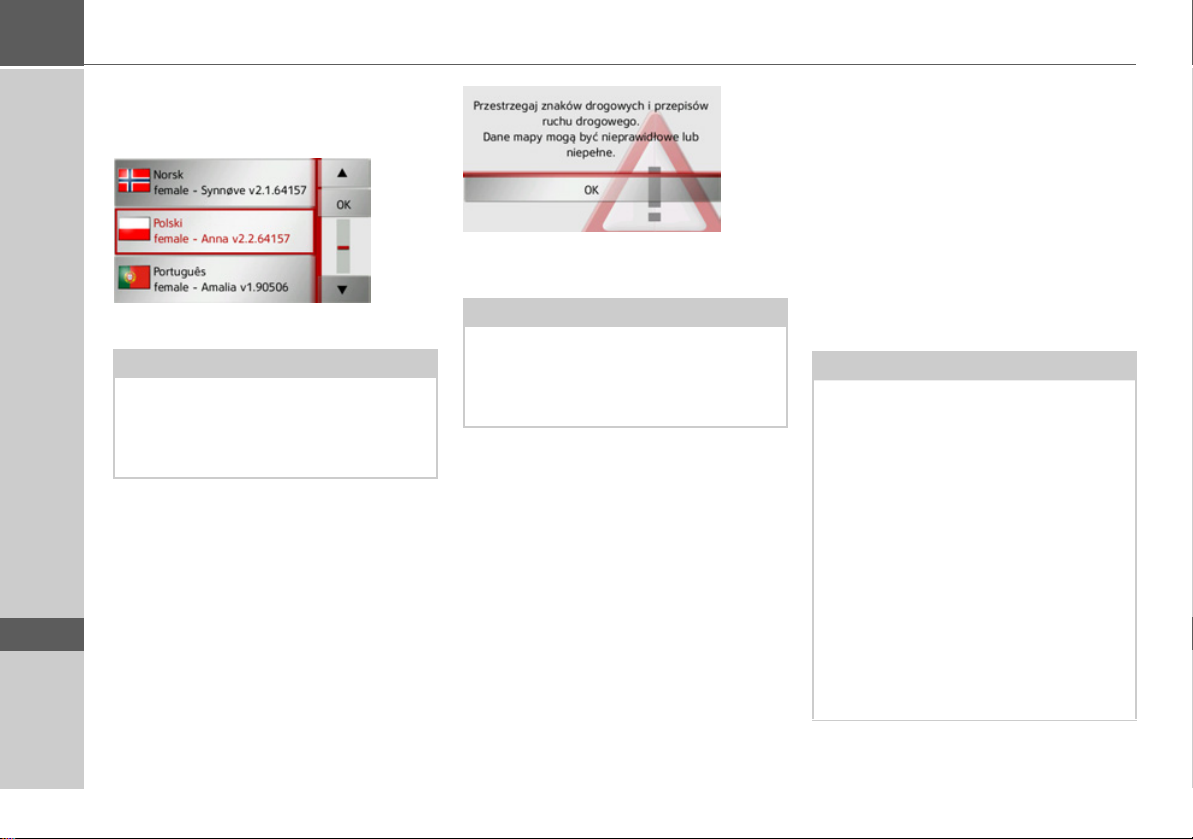
>>> OGÓLNE ZASADY OBSłUGI
> D
> GB
> F
> I
> E
> P
> NL
> DK
> S
> N
> FIN
> TR
> GR
> PL
> CZ
> H
> Naciśnij przycisk żądanego języka.
> Wybór należy potwierdzić naciśnię-
ciem przycisku
> Wybierz lektora.
Wskazówka:*
Lektorzy oznaczeni literami (TTS)
podają komunikaty tekstowe (np.
komunikaty głosowe dotyczące nazw
ulic).
Zostanie wygłoszona krótka
przykładowa zapowiedź.
> Wybór zatwierdź przyciskiem
Po krótkiej chwili na wyświetlaczu pojawi
się następujący komunikat:
OK.
OK.
> Jeśli zgadzasz się na te warunki,
naciśnij przycisk
Wskazówka:
Użytkując urządzenie Traffic Assist,
należy stosować się do obowiązujących w
danym kraju przepisów ruchu
drogowego!
OK.
Wyłączanie
Urządzenie można wyłączyć
w dowolnym momencie.
> Naciśnij przycisk u góry urządzenia
Traffic Assist.
Urządzenie Traffic Assist zostanie
przełączone w tryb hibernacji.
> Aby całkowicie wyłączyć urządzenie
Traffic Assist, ustaw włącznik/
wyłącznik na spodzie urządzenia
wpołożeniu Off.
Wskazówka:
Przy krótkich przerwach w korzystaniu z
urządzenia Traffic Assist (do jednego
tygodnia) zaleca się przestawienie go
w tryb hibernacji zamiast wyłączania.
Dzięki temu znacznie skróci się czas
ponownego włączania urządzenia Traffic
Assist i lokalizowania satelitów
potrzebnych do nawigacji.
W przypadku włączonego trybu
hibernacji w czasie trwania
prowadzenia do celu zostanie ono
automatycznie wznowione, jeżeli
ponowne włączenie urządzenia Traffic
Assist nastąpi w ciągu około 4 godzin.
> SK
22
*Dotyczy tylko Traffic Assist Z116.
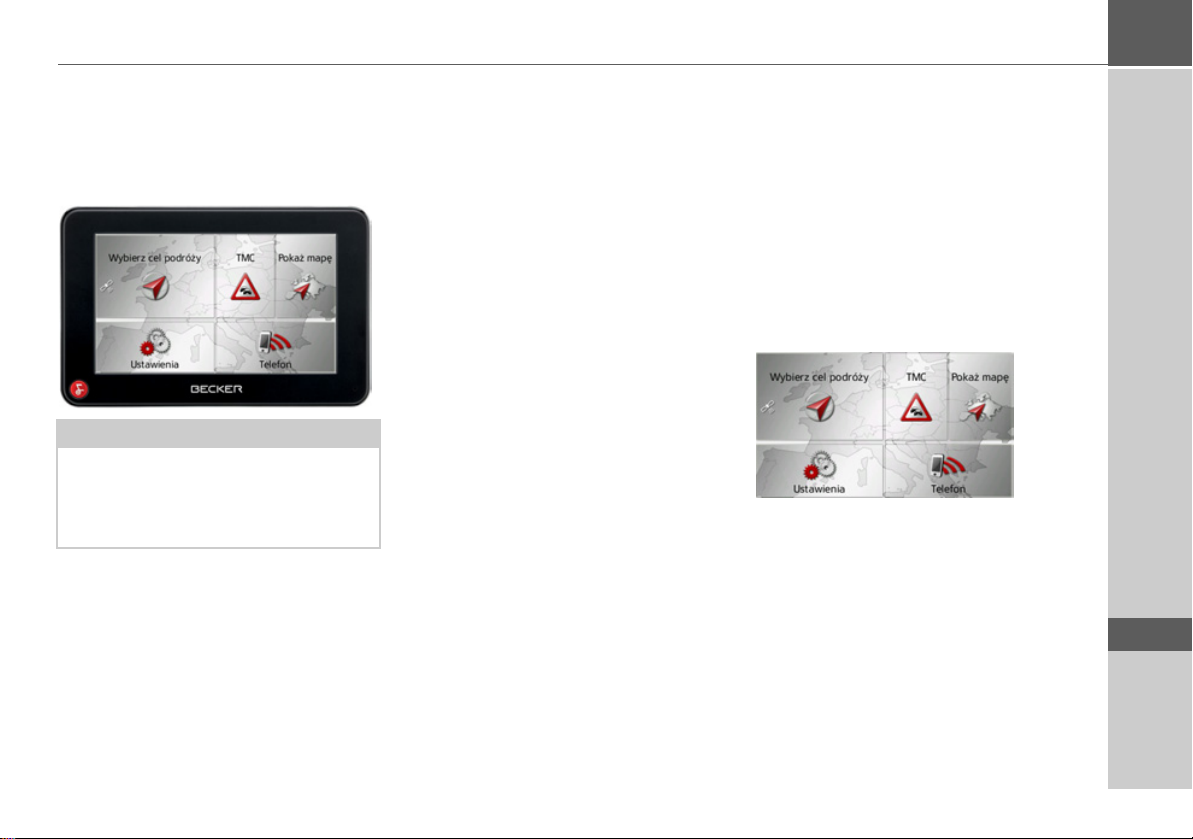
OGÓLNE ZASADY OBSłUGI >>>
Podstawowe informacje o
ekranie dotykowym
System Traffic Assist wyposażony jest w
ekran dotykowy.
Wskazówka:
Aby nie uszkodzić powierzchni
wyświetlacza, można dotykać jej tylko
palcami lub tępym i nie brudzącym
przedmiotem.
Obsługa
Po naciśnięciu przycisku ekranu
dotykowego wokół przycisku pojawi się
na chwilę czerwone obramowanie w celu
potwierdzenia wyboru.
Naciśnięcie przycisku, który w danym
momencie nie jest aktywny, jest
sygnalizowane sygnałem dźwiękowym.
Kalibracja
Jeśli ekran dotykowy reaguje
nieprecyzyjnie i np. klawisza można użyć
tylko poprzez naciśnięcie punktu poza jego
środkiem, należy przeprowadzić kalibrację
ekranu.
Funkcję kalibracji można uruchomić z
poziomu menu ustawień (patrz także
strona 102).
Podstawowe informacje na
temat menu
Obsługę urządzenia ułatwiają różne menu
oraz okna dialogowe wprowadzania.
Menu główne
Najwyższy poziom menu stanowi menu
główne. Z poziomu menu głównego
można uruchamiać poszczególne
aplikacje.
Informacje na temat tychże aplikacji
znaleźć można w poświęconych im
rozdziałach.
W menu głównym oprócz możliwości
uruchamiania poszczególnych aplikacji
można wyświetlać szczegółowe
informacje lub uruchamiać dodatkowe
funkcje obsługi.
> D
> GB
> F
> I
> E
> P
> NL
> DK
> S
> N
> FIN
> TR
> GR
> PL
> CZ
> H
23
> SK
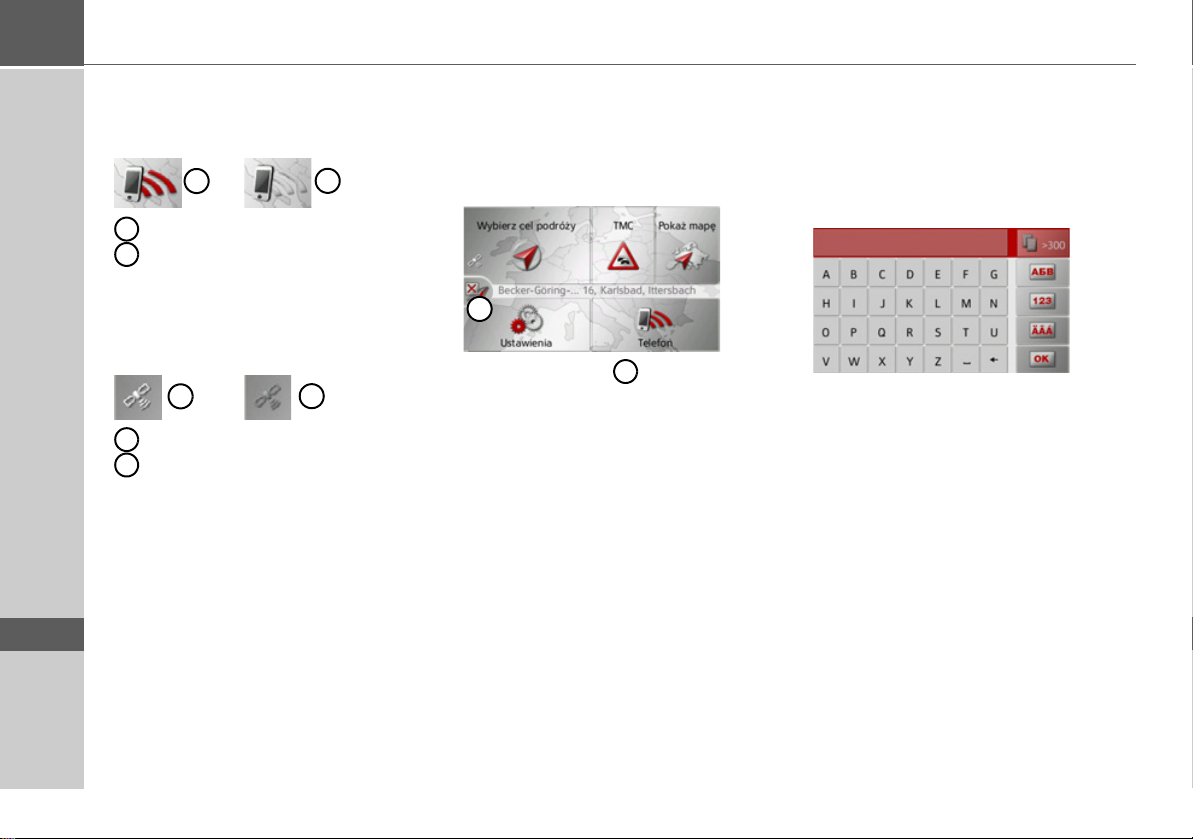
>>> OGÓLNE ZASADY OBSłUGI
> D
> GB
> F
> I
> E
> P
> NL
> DK
> S
> N
> FIN
> TR
> GR
> PL
*Obserwując symbol na przycisku
fon
rozpoznasz, czy nastąpiło już
nawiązanie połączenia z telefonem.
1
1
telefon połączony
2
telefon niepołączony
W lewej części przycisku
podróży
symbol satelity pokazuje, czy
2
Wybierz cel
aktualnie jest odbierany sygnał GPS.
1
1
odbiór GPS dostępny
2
odbiór GPS niedostępny
2
Tele-
W czasie trwania prowadzenia do celu
między dwoma rzędami przycisków
wyświetla się aktualny adres docelowy
i przycisk anulowania prowadzenia do
celu.
1
Naciśnij przycisk , by bezpośrednio
1
w menu głównym anulować
prowadzenie do wyświetlanego celu.
Wprowadzanie danych przy
użyciu menu
W przypadku niektórych aplikacji
konieczne jest wprowadzenie danych
poprzez odpowiednie menu. Menu takie
obsługuje się podobnie jak klawiaturę.
6007
W górnym wierszu w menu wyświetlane
są znaki wpisane przy użyciu klawiatury.
Obszar środkowy służy do wpisywania
znaków. W dolnym wierszu dostępne są
funkcje pomocnicze. W dalszej części
opisano sposób obsługi.
> CZ
> H
> SK
24
*Dotyczy tylko Traffic Assist Z116.
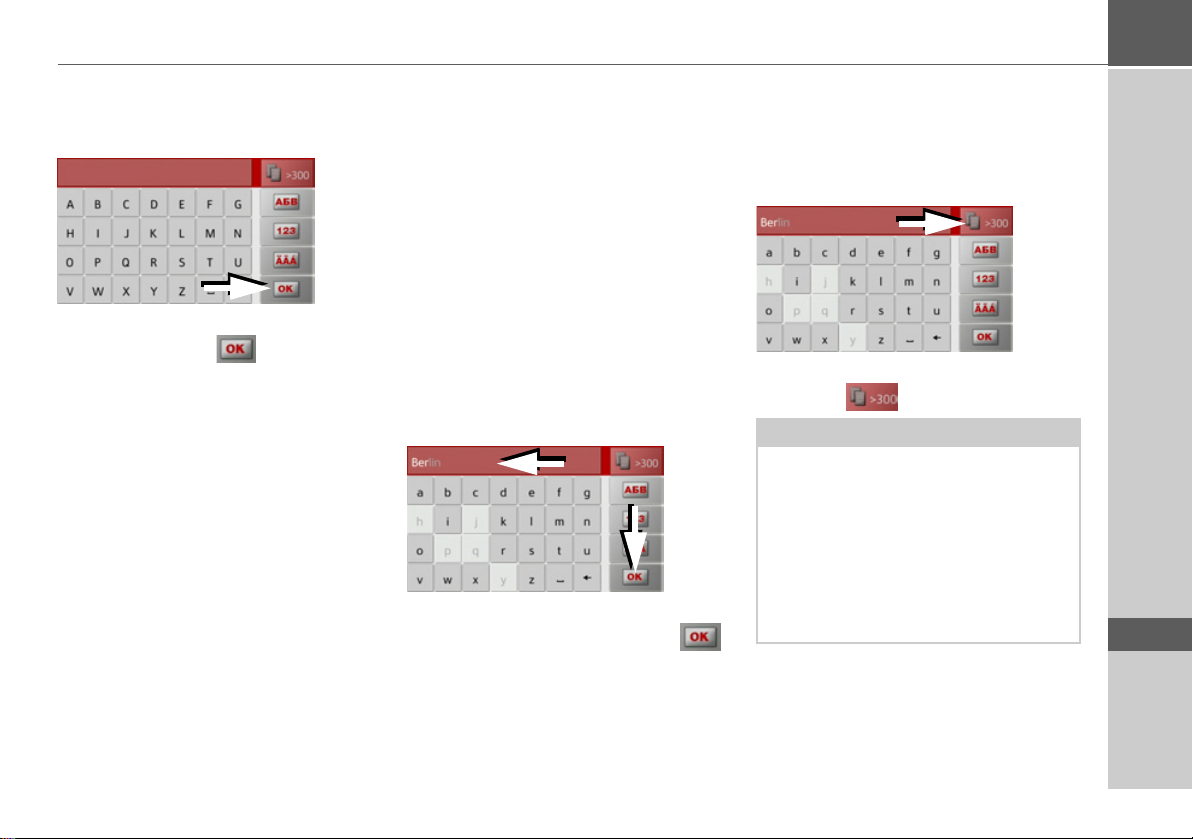
OGÓLNE ZASADY OBSłUGI >>>
Wpisywanie znaków
Wpisywanie znaków odbywa się poprzez
naciskanie klawiszy w części środkowej.
Zakończenie wpisu należy potwierdzić za
pomocą przycisku , co powoduje
przekazanie wpisu do systemu Traffic
Assist w celu jego przetworzenia.
Podczas wprowadzania celu nawigacji
urządzenie Traffic Assist porównuje
dane z zawartością danych
zgromadzonych w pamięci.
Należy używać wyłącznie dostępnych
liter.
Znaki, których nie można wybrać, są
przedstawione jaśniejszą czcionką.
Stosowanie propozycji
Podczas wprowadzania urządzenie
Traffic Assist wyświetla w najwyższym
wierszu propozycje. Wyświetlając
propozycje, urządzenie bierze pod
uwagę preferencje użytkownika. Jeśli,
na przykład, użytkownik często
wprowadza miasto Hamburg, po
wprowadzeniu litery „H” zostanie
wyświetlona propozycja „Hamburg”.
Jeśli dla wprowadzonej litery nie ma
jeszcze żadnych preferencji, urządzenie
wyświetla jako propozycję nazwy
dużych miast/miejscowości zaczynające
się od tej litery.
> Aby zastosować propozycję, naciśnij
pole wprowadzania lub przycisk .
Przewijanie list
Jeśli wpisano już kilka liter żądanej nazwy,
można wyświetlić listę wszystkich
punktów docelowych o potencjalnie
zgodnej kombinacji liter.
> Aby otworzyć listę wyboru, naciśnij
przycisk .
Wskazówka:
Liczba możliwości wyboru jest
wyświetlana na przycisku. Jeśli
możliwości jest ponad 300, dokładna ich
liczba nie jest podawana.
Na liście pojawią się wszystkie wpisy
zgodne z wprowadzonymi już literami.
Wprowadzone litery są we wpisach
zaznaczone na czerwono.
Zostanie wyświetlona lista wyboru.
> D
> GB
> F
> I
> E
> P
> NL
> DK
> S
> N
> FIN
> TR
> GR
> PL
> CZ
25
> H
> SK

>>> OGÓLNE ZASADY OBSłUGI
> D
> GB
> F
6008
Inne zestawy znaków
Dla klawiatury urządzenia Traffic Assist
można wybrać różne zestawy znaków.
> I
> E
> P
> NL
> DK
> S
> N
> FIN
> TR
> GR
> PL
> CZ
> H
> SK
> Aby przewinąć listę, naciskaj
przyciski przy prawej
krawędzi ekranu.
> Naciśnij wpis żądanego puktu
docelowego.
Punkt docelowy zostanie
zaakceptowany i lista zostanie
zamknięta.
Znaki specjalne
Podczas wpisywania nazw miejscowości
i ulic wprowadzanie znaków specjalnych
nie jest konieczne. System Traffic Assist
dostosowuje w razie potrzeby
odpowiednie wpisy.
> Szukającnp. miejscowości
„Würzburg”, można wprowadzić
sekwencję liter „WUERZBURG” lub
„WURZBURG”.
Znaki specjalne mogą być przydatne
podczas ustalania punktów docelowych i
tras.
26
> Aby przełączyć się na klawiaturę ze
znakami specjalnymi, naciśnij przycisk oznaczony strzałką.
Pojawi się klawiatura ze znakami
specjalnymi.
> Wprowadź żądany znak.
Po wprowadzeniu jednego znaku
urządzenie Traffic Assist przechodzi
automatycznie do normalnego menu
wpisu.
Aby przełączyć urządzenie bez
wprowadzania żadnego znaku na
standardową klawiaturę, naciśnij
przycisk oznaczony strzałką.
> Naciskaj przycisk wskazany strzałką
aż do ustawienia żądanego zbioru
znaków.
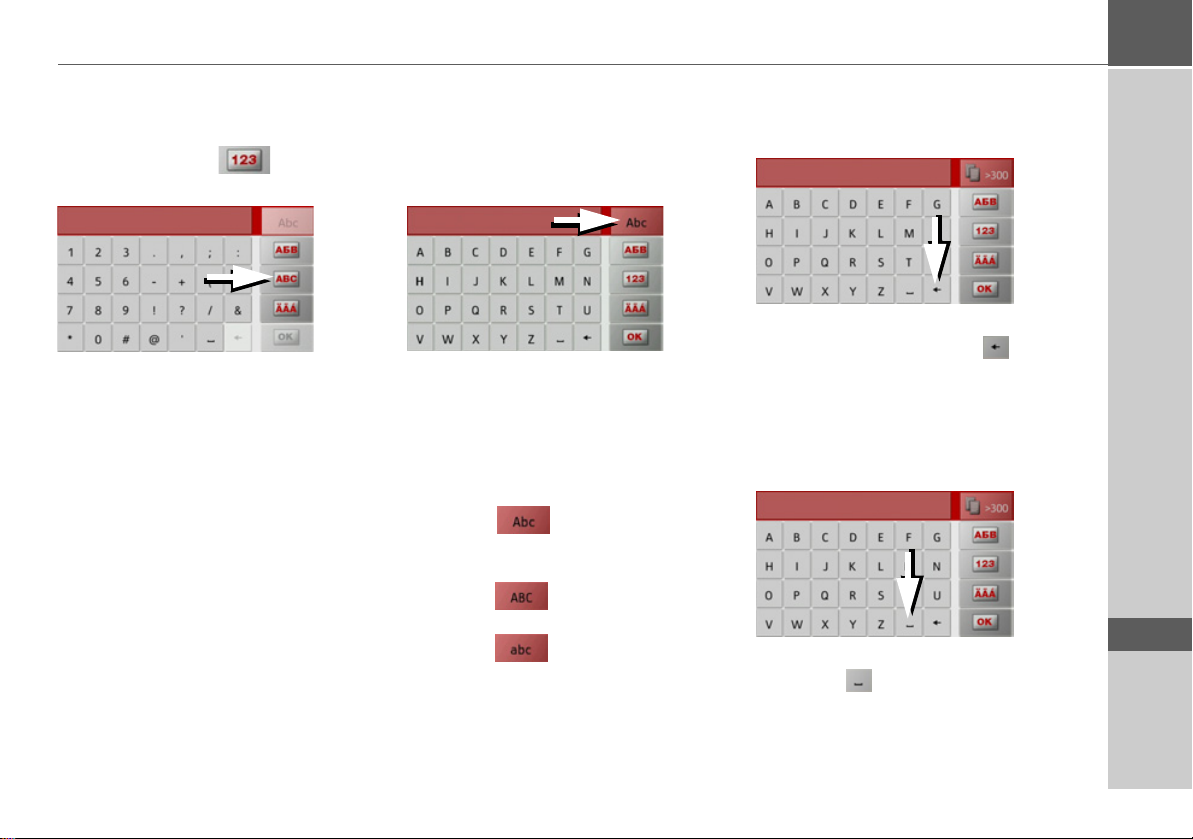
OGÓLNE ZASADY OBSłUGI >>>
Wprowadzanie liczb
Aby wprowadzić liczby, należy przełączyć
klawiaturę na numeryczną.
> Naciśnij przycisk .
Pojawi się klawiatura numeryczna.
> Aby przełączyć się na klawiaturę
literową, naciśnij przycisk oznaczony
strzałką.
Przełączanie na pisownię wielkimi /
małymi literami
Wprowadzając dowolny tekst, można
korzystać z pisowni wielkimi i małymi
literami oraz z funkcji automatycznej.
> Naciskaj przycisk w prawym górnym
rogu wyświetlacza aż do ustawienia
żądanego sposobu wprowadzania
liter.
Napis na przycisku wskazuje sposób
wprowadzania.
• Przycisk włącza tryb
automatyczny. Pierwsza litera słowa
będzie teraz wielka, a następne małe.
• Przycisk włącza wprowadzanie
wielkimi literami.
• Przycisk włącza wprowadzanie
małymi literami.
Usuwanie znaków
W celu usunięcia ostatniego znaku należy
użyć klawisza powrotu.
> Aby usunąć znak z lewej strony
kursora, naciśnij przycisk .
Wpisywanie znaku spacji
Jeśli zachodzi konieczność wpisania
dwóch słów, np. dwuczłonowej nazwy
miasta, należy je rozdzielić spacją.
> Aby wpisać znak spacji, naciśnij
przycisk .
> D
> GB
> F
> I
> E
> P
> NL
> DK
> S
> N
> FIN
> TR
> GR
> PL
> CZ
27
> H
> SK

>>> OGÓLNE ZASADY OBSłUGI
> D
> GB
> F
> I
> E
> P
> NL
> DK
> S
> N
> FIN
> TR
> GR
> PL
> CZ
> H
> SK
Klawisz Becker
Klawisz znajduje się w lewym, dolnym
rogu obudowy.
Ma on przypisane różne funkcje:
• W zależności od kontekstu menu
krótkie naciśnięcie powoduje powrót
do poprzedniego poziomu
wprowadzania.
•Naciśnięcie i przytrzymanie przycisku
spowoduje wyświetlenie menu
głównego.
Content Manager
Program Content Manager jest
aplikacją obsługującą wiele ważnych
funkcji ułatwiających zarządzanie
zawartością urządzenia Traffic Assist.
Za pomocą programu Content Manager
można:
• informacje zapisane w urządzeniu
Traffic Assist skopiować do
komputera PC i ponownie odtworzyć
je w urządzeniu Traffic Assist,
•instalować dane zapisane na płycie
DVD,
•pobierać z Internetu i instalować
wurządzeniu Traffic Assist
uaktualnienia.
Aby móc korzystać z programu Content
Manager, niezbędny jest dołączony
kabel USB i komputer PC
w odpowiedniej konfiguracji.
Minimalne
wymagania
sprzętowe
System operacyjny Windows XP
Procesor 300 MHz
Pamięć RAM 256 MB
Ilość wolnej pamięci
na dysku twardym
2GB
Instalacja programu Content
Manager
Aby zainstalować program Content
Manager na komputerze, należy
wykonać następujące kroki:
> Włóż płytę z programem Content
Manager do stacji DVD komputera.
> Jeśli dysk nie uruchomi się
automatycznie, uruchom ręcznie
w katalogu „CONTENTMANAGER”
plik „BECKERCMSETUP.EXE”.
> Wybierz z listy żądany język i kliknij
przycisk
> Przeczytaj wyświetloną informacje
i kliknij przycisk
kontynuować.
> Wybierz katalog instalacji. Domyślnie
jest proponowany standardowy
katalog instalacji. Aby wybrać inny
katalog, wpisz jego ścieżkę lub kliknij
przycisk
żądany katalog.
OK.
Dalej, aby
Przeglądaj i wyszukaj
28
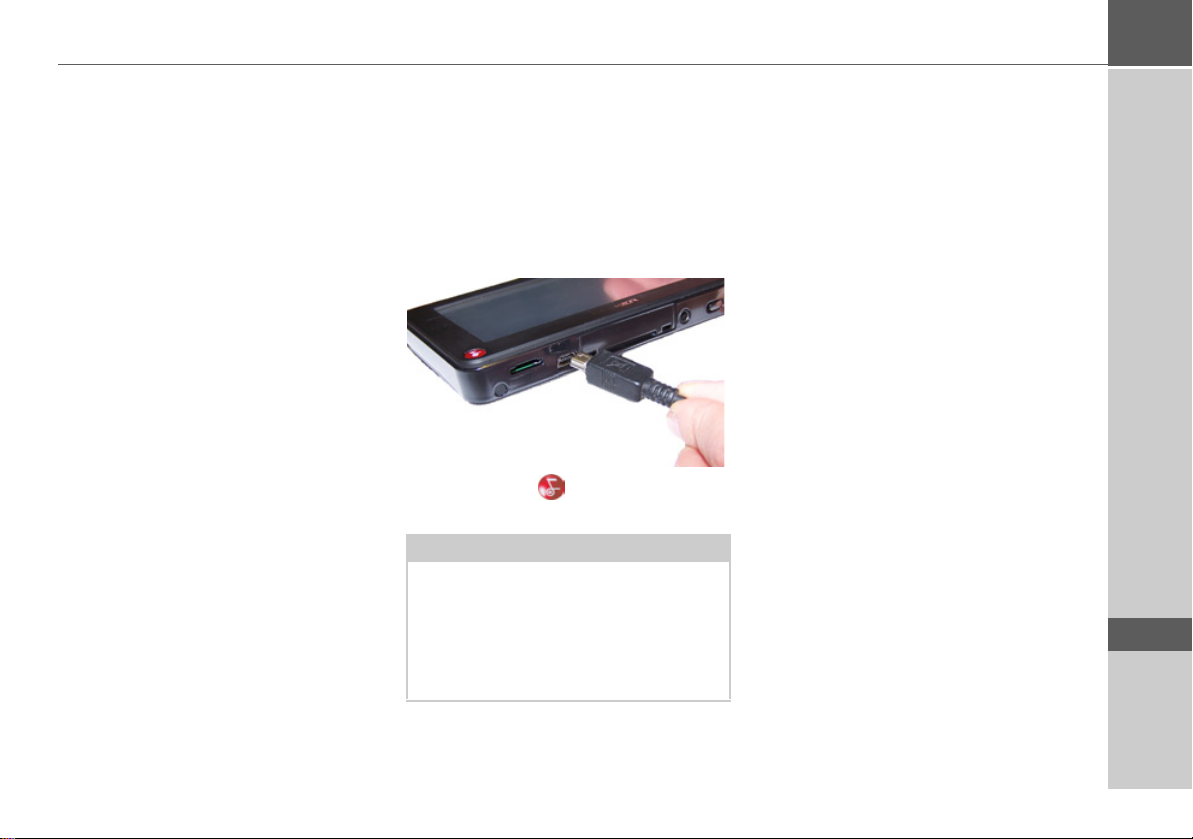
OGÓLNE ZASADY OBSłUGI >>>
> Kliknij przycisk
Instaluj, aby
rozpocząć kopiowanie plików. Kliknij
przycisk
Pokaż szczegóły, aby
wyświetlić szczegóły podczas
kopiowania.
Po zainstalowaniu program Content
Manager uruchomi się automatycznie.
Aby program po zakończeniu instalacji
nie uruchomił się automatycznie, należy
usunąć zaznaczenie pola wyboru.
W tym momencie instalacja kończy się.
> Kliknij przycisk
Zakończ, aby
zakończyć program instalacyjny.
Uruchamianie programu
Content Manager
Aby uruchomić program Content
Manager, wykonaj następujące kroki:
> Dostarczonym kablem USB połącz
interfejs USB urządzenia Traffic
Assist bezpośrednio z gniazdem USB
komputera.
> Przyciskiem włącz urządzenie
Traffic Assist.
Wskazówka:
Na komputerze, przy pierwszym
podłączeniu do niego urządzenia
Becker Traffic Assist, zostaną
zainstalowane niezbędne sterowniki
ipojawi się komunikat „Urządzenie
jest teraz gotowe do pracy”.
Po upływie krótkiego czasu urządzenie
Traffic Assist zostanie wykryte przez
komputer jako dysk wymienny.
> Kliknij na ekranie komputera przycisk
Uruchom > Wszystkie programy.
> Wybierz pozycję
> Kliknij polecenie
Becker.
Content Manager.
Po uruchomieniu program Content
Manager wykona automatycznie pewne
kroki, następnie można przejść do
zarządzania oprogramowaniem
nawigacyjnym.
Przy każdym uruchomieniu programu
jest nawiązywane połączenie
z Internetem w celu sprawdzenia, czy
jest dostępna nowa wersja programu. W
wypadku wykrycia nowej wersji
oprogramowania program Content
Manager zaproponuje jego instalację.
Zalecane jest zawsze uaktualnianie
wersji, jeśli jest ona dostępna. Po
wykryciu nowej wersji oprogramowania
są dostępne następujące opcje:
• Kliknij przycisk
Tak, aby
zaakceptować instalację nowej wersji.
Zanim można będzie przejść do
korzystania z programu Content
Manager, nowa wersja
oprogramowania zostanie pobrana i
zainstalowana.
> D
> GB
> F
> I
> E
> P
> NL
> DK
> S
> N
> FIN
> TR
> GR
> PL
> CZ
> H
> SK
29
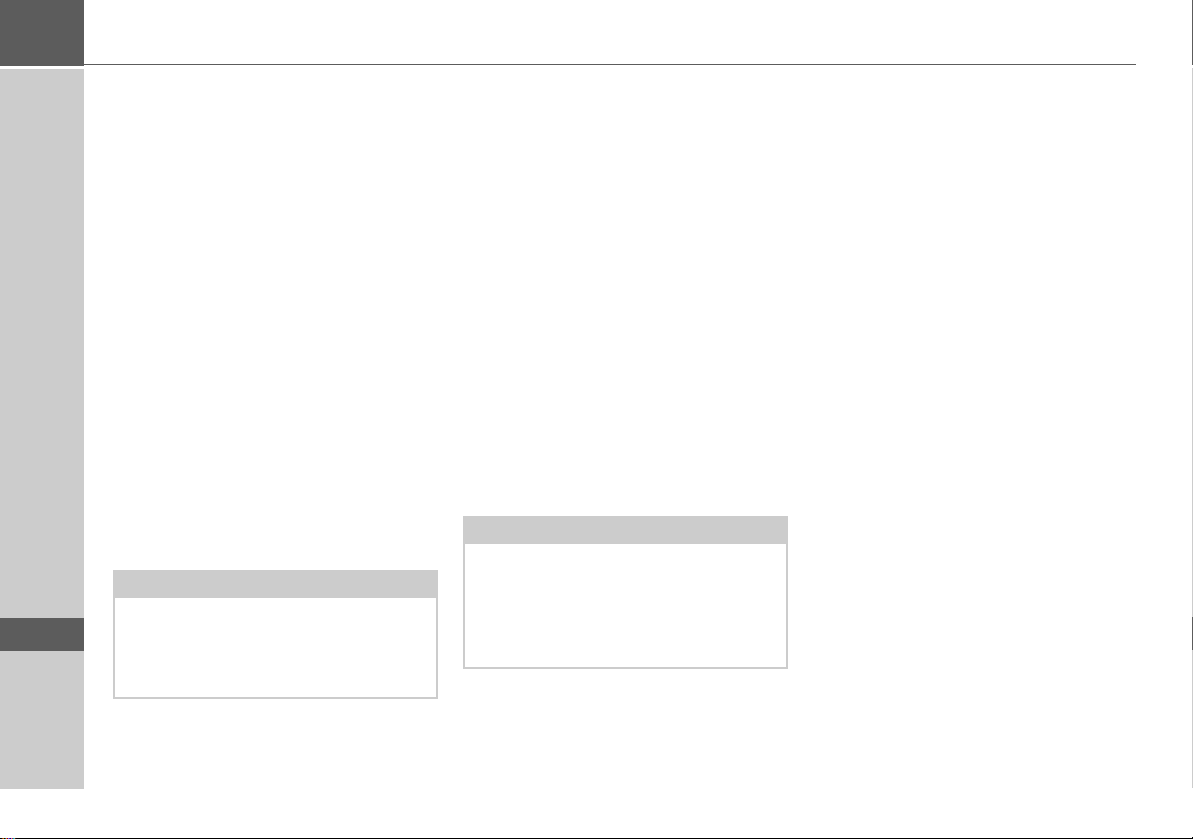
>>> OGÓLNE ZASADY OBSłUGI
> D
> GB
> F
> I
> E
> P
> NL
> DK
> S
> N
> FIN
> TR
> GR
> PL
> CZ
> H
• Kliknij przycisk
program Content Manager
w zainstalowanej wersji.
•Jeśli nowa wersja oprogramowania
zawiera ważne uaktualnienie, zamiast
przycisku
dź
. To znaczy, że należy albo
zainstalować nową wersję
oprogramowania, albo zakończyć
program.
Po włożeniu płyty DVD do stacji DVD
komputera PC program Content
Manager automatycznie kataloguje
zawartość dysku, jeśli nie została ona
dodana do tej pory do listy zawartości.
Jeśli nie wykonano jeszcze kopii
zapasowej danych nawigacyjnych,
program Content Manager przy każdym
uruchomieniu pyta, czy wykonać pełną
lub częściową kopię zapasową.
Wskazówka:
Zalecanie jest wykonanie na wszelki
wypadek kopii zapasowej. Dzięki temu
w wypadku utraty danych można je
będzie odtworzyć.
Nie, aby uruchomić
Nie pojawi się przycisk Wyj-
Sposób postępowania w
razie usterek
Usterki systemu operacyjnego lub
urządzeniu są wyświetlane na ekranie.
Jeśli wykonanie żądanej funkcji jest
niemożliwe, uruchom ponownie
urządzenie Traffic Assist za pomocą
włącznika/wyłącznika.
Jeśli komunikaty wyświetlane są
ponownie lub urządzenie nie działa
prawidłowo z innych przyczyn, należy
skontaktować się ze sprzedawcą.
Rozwiązanie wielu problemów można
często znaleźć na internetowej stronie
głównej www.mybecker.com firmy
Becker w sekcji FAQ (często zadawane
pytania).
Wskazówka:
Nie można próbować samodzielnie
otwierać urządzenia! W przypadku, gdy
nie jest możliwe samodzielne usunięcie
zakłócenia, należy skontaktować się ze
sprzedawcą!
> SK
30
